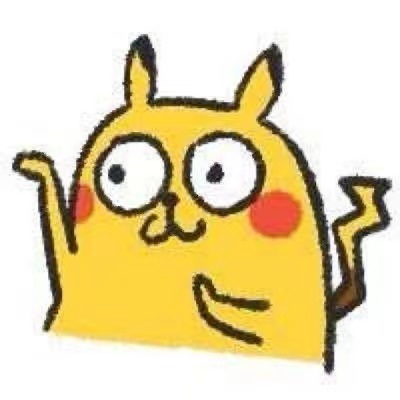在Centos7上搭建开发环境-章节内容合集
博客内容介绍
博客内容概述
本篇博客涉及主要内容有:
1.安装Linux操作系统
2.Linux操作系统初始设置
3.搭建基础开发环境
4.搭建docker技术栈
5.搭建Rancher技术栈
6.搭建Minikube
7.kubeadm搭建Kubernetes
8.二进制包搭建Kubernetes
9.搭建持续集成环境
10.搭建Mycat技术栈
11.搭建常用私服环境
12.搭建SpringCloud技术栈所需组件
具体每个章节中包含的内容可使通过下面博客内容大纲进行查看。
博客内容大纲
简单版博客内容大纲
详细版博客内容大纲
1.安装Linux操作系统
1.1.章节内容概述
本章节涉及主要内容有:
1.1.章节内容概述
1.2.章节内容大纲
1.3.Linux重要目录介绍
1.4.Centos镜像下载
1.5.安装前Vmaware相关设置
1.6.安装时分区大小设置
具体每个小节中包含的内容可使通过下面的章节内容大纲进行查看。
1.2.章节内容大纲
1.3.Linux重要目录介绍
/usr → C:/Windows/ /*系统级的目录
/usr/lib → C:/Windows/System32
/usr/local → C:/Progrem Files/ /*用户级的程序目录,用户自己编译的软件默认会安装到这个目录下
/opt → D:/Software /*额外安装的可选应用程序包所放置的位置。一般情况下,我们可以把tomcat等都安装到这里。
/usr/src /*系统级的源码目录,linux内核的源代码就放在/usr/src/linux里。
/home 存放所有用户文件的根目录,是用户主目录的基点,比如用户user的主目录就是/home/user,可以用~user表示
/root 超级用户(系统管理员)的主目录(特权阶级^o^)
/mnt 系统管理员安装临时文件系统的安装点,系统提供这个目录是让用户临时挂载其他的文件系统。
/boot 存放用于系统引导时使用的各种文件
/tmp 用于存放各种临时文件,是公用的临时文件存储点。
/var 存放临时文件,如各种服务的日志文件。
1.4.Centos镜像下载
如果是学习环境,建议安装centos mini版镜像,生产环境可以安装完整版本
下载地址
http://ftp.sjtu.edu.cn/centos/
1.5.安装前Vmaware相关设置
虚拟机联网设置
导航栏->编辑->虚拟网络编辑器->VMnet8NAT模式->更改设置->VMnet8NAT模式
->更改底部子网:192.168.0.0,子网掩码:255.255.255.0->NAT设置->网关IP:192.168.0.2
Vmware网卡说明
VMnet0:用于虚拟桥接网络下的虚拟交换机
VMnet1:用于虚拟Host-Only网络下的虚拟交换机
VMnet8:用于虚拟NAT网络下的虚拟交换机
VMware NetworkAdepter VMnet1:Host用于与Host-Only虚拟网络进行通信的虚拟网卡
VMware NetworkAdepter VMnet8:Host用于与NAT虚拟网络进行通信的虚拟网卡
1.6.安装时分区大小设置
/boot /*存放系统启动引导文件,建议大小:512mb
/swap /*交换区,建议大小:2g
/*主分区,剩下的空间全部分给这个分区
2.Linux操作系统初始设置
2.1.章节内容概述
本章节涉及主要内容有:
2.1.章节内容概述
2.2.章节内容大纲
2.3.配置静态IP地址
2.4.解决远程连接无法连接的问题
2.5.设置系统环境变量
2.6.安装curl
2.7.配置yml源
2.7.同步时间
2.8.安装常用基础系统软件
具体每个小节中包含的内容可使通过下面的章节内容大纲进行查看。
2.2.章节内容大纲
2.3.配置静态IP地址
修改网络配置
vi /etc/sysconfig/network-scripts/ifcfg-ens32(最后一个为网卡名称)
修改后内容如下
bootproto=static
onboot=yes
#在最后加上几行,IP地址、子网掩码、网关、dns服务器,注意:和网关IP处于同一个网段
IPADDR=192.168.0.4
NETMASK=255.255.255.0
#和上面网关IP保持 一致
GATEWAY=192.168.0.2
DNS1=8.8.8.8
DNS2=8.8.4.4
重启网络
systemctl restart network
2.4.解决远程连接无法连接的问题
修改sshd配置文件
说明:sshd_config里面的UseDNS=no【原本为yes】
vim /etc/ssh/sshd_config
重启ssh服务
systemctl restart sshd.service
2.5.设置系统环境变量
echo "export LC_ALL=en_US.UTF-8" >> /etc/profile &&
source /etc/profile
2.6.安装curl
后面的操作需要curl,所以首先安装curl
yum -y install curl
2.7.配置yml源
下载阿里源,并上传到/opt/software/package
curl http://mirrors.aliyun.com/repo/Centos-7.repo -o Centos-7.repo
进入/etc/yum.repos.d目录中,备份CentOS-Base.repo
cd /etc/yum.repos.d && cp CentOS-Base.repo CentOS-Base.repo.bak
复制/opt/software/package/Centos-7.repo到当前目录并重命名为CentOS-Base.repo
cp /opt/software/package/Centos-7.repo /CentOS-Base.repo
生成yum源缓存并更新yum源
yum makecache && yum update
执行下面的命令设置时区
2.7.同步时间
设置硬件时钟调整为与本地时钟一致并设置时区为上海
timedatectl set-local-rtc 1 &&
timedatectl set-timezone Asia/Shanghai
使用ntpdate同步时间
yum -y install ntpdate &&
ntpdate -u pool.ntp.org
2.8.安装常用基础系统软件
2.8.1.手动安装常用基础软件
安装vim
yum -y install vim*
配置vim
set nu # 设置显示行号
set showmode #设置在命令行界面最下面显示当前模式等
set ruler #在右下角显示光标所在的行数等信息
set autoindent #设置每次单击Enter键后,光标移动到下一行时与上一行的起始字符对齐
syntax on #即设置语法检测,当编辑C或者Shell脚本时,关键字会用特殊颜色显示
wget
yum -y install wget
telnet
yum -y install telnet
yum -y install telnet-server
2.8.2.使用脚本安装常用软件
脚本介绍
这个脚本中包含了centos设置yum源并且安装了一些的常用软件,如vim、git、wget、curl、等,会定时更新
安装curl
yum -y install curl
下载脚本
curl https://gitee.com/lingwh1995/config-center/raw/master/centos/centos7/centos7-init.sh -o centos7-init.sh
赋予可运行权限并运行该脚本
chmod +x centos7-init.sh &&
./centos7-init.sh
3.搭建基础开发环境
3.1.章节内容概述
本章节涉及主要内容有:
3.1.章节内容概述
3.2.章节内容大纲
3.3.安装jdk
3.4.安装maven
3.5.安装mysql
3.6.安装nodejs
3.7.安装fastgithub
3.8.安装git
具体每个小节中包含的内容可使通过下面的章节内容大纲进行查看。
3.2.章节内容大纲
3.3.安装jdk
查看当前安装的java版本
yum list installed | grep java
卸载旧版本jdk
yum -y remove xxx
创建存放安装包的目录->切换到该目录->在该目录中下载jdk
mkdir -p /opt/software/package &&
cd /opt/software/package &&
curl -fL -u software-1659088335906:c2e556a8a52386cbe0c6361ee3a7d8a21d3c9ca0 \
"https://lingwh-generic.pkg.coding.net/coding-drive/software/jdk-8u181-linux-x64.tar.gz?\
version=latest" -o jdk-8u181-linux-x64.tar.gz
解压jdk后赋予权限并放入指定目录
cd /opt/software/package &&
tar -zxvf jdk-8u181-linux-x64.tar.gz &&
chmod +x jdk1.8.0_181 &&
mv jdk1.8.0_181 /usr/local/bin/jdk1.8.0_181
配置环境变量
vim /etc/profile
添加如下内容
export JAVA_HOME=/usr/local/bin/jdk1.8.0_181
export JRE_HOME=${JAVA_HOME}/jre
export CLASSPATH=.:${JAVA_HOME}/lib:${JRE_HOME}/lib
export PATH=${JAVA_HOME}/bin:$PATH
刷新环境变量文件
source /etc/profile
查看java版本
java -version
3.4.安装maven
注意
maven linux版和windows版并不通用
创建存放安装包的目录->并切换到该目录->在该目录中下载maven
mkdir -p /opt/software/package &&
cd /opt/software/package &&
curl -fL -u software-1659088796431:ba211676fbe4a719c3b40b22083cd70388d41acc \
"https://lingwh-generic.pkg.coding.net/coding-drive/software/apache-maven-3.8.6-bin.tar.gz\
?version=latest" -o apache-maven-3.8.6-bin.tar.gz
解压到/usr/local/bin/目录下
tar -zxvf apache-maven-3.8.6-bin.tar.gz -C /usr/local/bin
配置环境变量
vim /etc/profile
添加如下内容
注意事项
不要修改原来的path,直接在下面添加新的PATH配置,使用$PATH引用上面的PATH
export M2_HOME=/usr/local/bin/apache-maven-3.8.6
export PATH=$PATH:$M2_HOME/bin
刷新配置文件
source /etc/profile
查看maven版本
mvn -v
修改maven的settings.xml,仓库源<mirrors></mirrors>中添加如下信息:
vim /usr/local/bin/apache-maven-3.8.6/conf/settings.xml
<mirror>
<id>alimaven</id>
<name>aliyun maven</name>
<url>http://maven.aliyun.com/nexus/content/groups/public/</url>
<mirrorOf>central</mirrorOf>
</mirror>
<mirror>
<id>repo2</id>
<name>Mirror from Maven Repo2</name>
<url>http://repo2.maven.org/maven2/</url>
<mirrorOf>central</mirrorOf>
</mirror>
3.5.安装mysql
安装建议
使用mysql官方yum源在线安装(不要使用rpm方式安装,非常难以安装成功)
查看当前安装的mysql版本
yum list installed | grep mysql
或
rpm -qa | grep mysql
卸载旧版本mysql
yum -y remove xxx
Centos终端获取yum源安装包:
cd /opt/software/package &&
wget https://dev.mysql.com/get/mysql80-community-release-el7-3.noarch.rpm
安装mysql的yum源:(二选一)
rpm -Uvh mysql80-community-release-el7-3.noarch.rpm
rpm -ivh mysql80-community-release-el7-3.noarch.rpm
查看刚才下载的mysql安装源,可以看到新增的两个mysql源
ls /etc/yum.repos.d
[root@localhost package]# ls /etc/yum.repos.d
CentOS-Base.repo CentOS-Debuginfo.repo CentOS-Vault.repo mysql-community-source.repo
CentOS-Base.repo.bak CentOS-Media.repo CentOS-fasttrack.repo mysql-community.repo
CentOS-CR.repo CentOS-Sources.repo CentOS-x86_64-kernel.repo
修改源中的配置,将所有的gpgkey的值修改为https://repo.mysql.com/RPM-GPG-KEY-mysql-2022
sed -i 's#file:///etc/pki/rpm-gpg/RPM-GPG-KEY-mysql#https://repo.mysql.com/\
RPM-GPG-KEY-mysql-2022#g' /etc/yum.repos.d/mysql-community.repo
使用yum在线安装mysql
yum -y install mysql-community-server
启动mysql-server
systemctl start mysqld.service &&
systemctl enable mysqld.service
查看mysql-server启动状态:
systemctl status mysqld
初始化mysql
mysqld --initialize
查看mysql8登录密码
cat /var/log/mysqld.log | grep 'temporary password'
看到如下内容:
2022-07-18T18:31:57.277661Z 6 [Note] [MY-010454] [Server]
A temporary password is generated for root@localhost: %)4(26e++jaK
登录mysql
mysql -uroot -p'%)4(26e++jaK'
修改mysql初始密码,规则大小写字母、数字、特殊符号,最少8位
ALTER USER USER() IDENTIFIED BY 'Mysql123456_';
FLUSH PRIVILEGES;
扩展或者添加远程用户权限
use mysql;
update user set host='%' where user='root';
flush privileges;
3.6.安装nodejs
安装gcc
yum install gcc gcc-c++
下载node国内镜像
wget https://registry.npmmirror.com/-/binary/node/v14.0.0/node-v14.0.0-linux-x64.tar.gz
解压并重命名文件夹
tar -xvf node-v14.0.0-linux-x64.tar.gz &&
mv node-v14.0.0-linux-x64 node
配置环境变量
echo 'export NODE_HOME=/root/node' >> /etc/profile &&
echo 'export PATH=$PATH:$NODE_HOME/bin' >> /etc/profile
刷新环境变量配置
source /etc/profile
验证结果
node -v
npm -v
3.7.安装fastgithub
下载依赖包
yum -y install libicu
下载fastGithub
curl -fL -u fastgithub-1660864382041:5d8500249a7d3da57c34a3214397f54709cf55dc \
"https://lingwh-generic.pkg.coding.net/coding-drive/fastgithub/v2.1.4/fastgithub_linux-x64.zip?version=2.1.4" \
-o fastgithub_linux-x64.zip
解压
unzip fastgithub_linux-x64.zip
设置权限
chmod -R 777 fastgithub_linux-x64/dnscrypt-proxy &&
chmod +x fastgithub_linux-x64/fastgithub
以服务形式运行fastGithub
sudo ./fastgithub_linux-x64/fastgithub start &&
systemctl enable fastgithub
以服务形式停止fastgithub
sudo ./fastgithub_linux-x64/fastgithub stop
测试运行效果
wget -c https://github.com/tanghaibao/goatools/blob/main/data/association.txt
配置git使用代理(不配置无法提交代码)
git config --global http.proxy http://127.0.0.1:38457
git config --global https.proxy http://127.0.0.1:38457
查看git config
git config --list
3.8.安装git
3.8.1.安装默认版本git
卸载旧版本
yum -y remove git
安装git
yum install -y git
查看版本
git version
3.8.2.安装指定版本git
下载需要安装的版本号
https://mirrors.edge.kernel.org/pub/software/scm/git/
或
curl -fL -u software-1662543378297:709127e14ec237057db48199b841a245c3ec9762 \
"https://lingwh-generic.pkg.coding.net/coding-drive/software/git-2.29.0.tar.gz?version=latest" \
-o git-2.29.0.tar.gz
安装需要的组件
yum -y install curl-devel expat-devel gettext-devel openssl-devel zlib-devel
卸载Centos自带的git
yum -y remove git
安装git
tar -zxf git-2.29.0.tar.gz &&
cd git-2.29.0 &&
make prefix=/usr/local/git all &&
make prefix=/usr/local/git install
添加环境变量
echo 'export PATH=$PATH:/usr/local/git/bin' >> /etc/profile
刷新环境变量
source /etc/profile
查看版本
git version
4.搭建docker技术栈
4.1.章节内容概述
本章节涉及主要内容有:
4.1.章节内容概述
4.2.章节内容大纲
4.3.安装docker
4.4.docker启动故障解决
4.5.docker容器可视化
4.6.搭建docke私服
4.7.docker官方私服可视化
4.8.制作docker镜像并上传到私服
4.9.Docker中安装常用软件
具体每个小节中包含的内容可使通过下面的章节内容大纲进行查看。
4.2.章节内容大纲
4.3.安装docker
4.3.1.在线安装docker
以root身份更新yum,将yum包更新到最新
yum -y update
查看当前安装的docker版本
yum list installed | grep docker
containerd.io.x86_64 1.6.6-3.1.el7 @docker-ce-stable
docker-ce.x86_64 3:20.10.17-3.el7 @docker-ce-stable
docker-ce-cli.x86_64 1:20.10.17-3.el7 @docker-ce-stable
docker-ce-rootless-extras.x86_64 20.10.17-3.el7 @docker-ce-stable
docker-scan-plugin.x86_64 0.17.0-3.el7 @docker-ce-stable
卸载旧版本docker
yum -y remove docker-ce.x86_64
yum -y remove docker-scan-plugin.x86_64
yum -y remove docker-ce-cli.x86_64
yum -y remove docker-ce-rootless-extras.x86_64_64
yum -y remove containerd.io.x86_64
安装需要的软件包
yum install -y yum-utils device-mapper-persistent-data lvm2
配置使用阿里的yum源
yum-config-manager --add-repo http://mirrors.aliyun.com/docker-ce/linux/centos/docker-ce.repo
查看阿里云仓库中所有docker版本,并选择特定版本安装
yum list docker-ce --showduplicates | sort -r
安装最新版本docker-ce(docker社区、ee企业版 ce为社区版)
yum -y install docker-ce
查看安装的docker版本
docker version
给docker配置国内镜像源
sudo mkdir -p /etc/docker &&
sudo tee /etc/docker/daemon.json <<-'EOF'
{
"registry-mirrors": [
"https://5pfmrxk8.mirror.aliyuncs.com",
"http://hub-mirror.c.163.com",
"https://docker.mirrors.ustc.edu.cn",
"https://registry.docker-cn.com"
]
}
EOF
daemon.json配置说明
registry-mirrors:docker国内镜像源地址
刷新daemon.json配置启动docker并设置为开机自启动
systemctl daemon-reload &&
systemctl start docker &&
systemctl enable docker
查看启动状态
systemctl status docker
启动故障排查
systemctl status docker
测试docker
docker run hello-world
安装成功则返回下面信息
[root@localhost ~]# docker run hello-world
Unable to find image 'hello-world:latest' locally
latest: Pulling from library/hello-world
2db29710123e: Pull complete
Digest: sha256:2498fce14358aa50ead0cc6c19990fc6ff866ce72aeb5546e1d59caac3d0d60f
Status: Downloaded newer image for hello-world:latest
Hello from Docker!
This message shows that your installation appears to be working correctly.
To generate this message, Docker took the following steps:
1. The Docker client contacted the Docker daemon.
2. The Docker daemon pulled the "hello-world" image from the Docker Hub.
(amd64)
3. The Docker daemon created a new container from that image which runs the
executable that produces the output you are currently reading.
4. The Docker daemon streamed that output to the Docker client, which sent it
to your terminal.
To try something more ambitious, you can run an Ubuntu container with:
$ docker run -it ubuntu bash
Share images, automate workflows, and more with a free Docker ID:
https://hub.docker.com/
For more examples and ideas, visit:
https://docs.docker.com/get-started/
4.3.2.二进制包安装docker
创建存放docker安装包的目录->切换目录->在该目录中下载docker二进制安装包->解压到/usr/bin/
mkdir -p /opt/software/package/ &&
cd /opt/software/package/ &&
curl -fL -u software-1659095503164:3316a6a052e6f17880d37a00d38454342aceffdf \
"https://lingwh-generic.pkg.coding.net/coding-drive/software/docker-20.10.9.tgz?version=latest" \
-o docker-20.10.9.tgz &&
tar -xf docker-20.10.9.tgz && mv docker/* /usr/bin/
配置docker私有镜像
sudo mkdir -p /etc/docker &&
sudo tee /etc/docker/daemon.json <<-'EOF'
{
"registry-mirrors": [
"https://5pfmrxk8.mirror.aliyuncs.com",
"http://hub-mirror.c.163.com",
"https://docker.mirrors.ustc.edu.cn",
"https://registry.docker-cn.com"
]
}
EOF
配置docker.service文件
cat > /usr/lib/systemd/system/docker.service << EOF
[Unit]
Description=Docker Application Container Engine
Documentation=https://docs.docker.com
After=network-online.target firewalld.service
Wants=network-online.target
[Service]
Type=notify
ExecStart=/usr/bin/dockerd
ExecReload=/bin/kill -s HUP $MAINPID
LimitNOFILE=infinity
LimitNPROC=infinity
TimeoutStartSec=0
Delegate=yes
KillMode=process
Restart=on-failure
StartLimitBurst=3
StartLimitInterval=60s
[Install]
WantedBy=multi-user.target
EOF
刷新配置文件后启动三台机器上的docker并设置为开机启动
systemctl daemon-reload &&
systemctl start docker &&
systemctl enable docker
查看启动状态
systemctl status docker
启动故障排查
systemctl status docker
测试docker
docker run hello-world
安装成功则返回下面信息
[root@localhost ~]# docker run hello-world
Unable to find image 'hello-world:latest' locally
latest: Pulling from library/hello-world
2db29710123e: Pull complete
Digest: sha256:2498fce14358aa50ead0cc6c19990fc6ff866ce72aeb5546e1d59caac3d0d60f
Status: Downloaded newer image for hello-world:latest
Hello from Docker!
This message shows that your installation appears to be working correctly.
To generate this message, Docker took the following steps:
1. The Docker client contacted the Docker daemon.
2. The Docker daemon pulled the "hello-world" image from the Docker Hub.
(amd64)
3. The Docker daemon created a new container from that image which runs the
executable that produces the output you are currently reading.
4. The Docker daemon streamed that output to the Docker client, which sent it
to your terminal.
To try something more ambitious, you can run an Ubuntu container with:
$ docker run -it ubuntu bash
Share images, automate workflows, and more with a free Docker ID:
https://hub.docker.com/
For more examples and ideas, visit:
https://docs.docker.com/get-started/
4.4.docker启动故障解决
错误信息
Job for docker.service failed because the control process exited with error code.
See "systemctl status docker.service" and "journalctl -xe" for details.
解决方式1:使docker与firewall共存
关闭docker
systemctl stop docker
设置firewall不拦截docker
firewall-cmd --zone=trusted --remove-interface=docker0 --permanent
重新加载防火墙配置
firewall-cmd --reload
重新启动防火墙
systemctl restart firewalld
重新启动docker
systemctl restart docker
解决方式2:检查daemon.json配置是否正确
cat /etc/docker/daemon.json
看配置的registry-mirrors是否正确,如私服前是否忘记了加http://
4.5.docker容器可视化
查询当前有哪些portainer镜像
docker search portainer
下载portainer镜像
docker pull portainer/portainer:1.24.2
启动单机版portainer(针对单机版docker)
docker run -d --name portainer \
-p 9000:9000 \
--restart=always \
-v /var/run/docker.sock:/var/run/docker.sock \
--privileged=true \
portainer/portainer:1.24.2
登录portainer
http://192.168.0.4:9000/
用户名/密码:admin/portainer
单机版选择local即可
4.6.搭建docke私服
4.6.1.搭建docke官方私服(不带有用户名和密码校验)
拉取仓库镜像
docker pull registry
启动注册仓库服务器
docker run -d --name registry_official \
-p 5000:5000 \
--restart=always \
-v /registry/public/repos:/var/lib/registry \
--privileged=true \
registry
配置私服地址和镜像源地址并且将私服地址加入到镜像源列表,这样就可以从私服中拉取镜像了
给docker配置私服
具体的私服访问地址根据实际情况部署,这里配置的是http://192.168.0.4:5000
vim /etc/docker/daemon.json
添加如下内容
{
"insecure-registries":["192.168.0.4:5000","192.168.0.4:5001"],
"registry-mirrors": [
"https://5pfmrxk8.mirror.aliyuncs.com",
"http://hub-mirror.c.163.com",
"https://docker.mirrors.ustc.edu.cn",
"https://registry.docker-cn.com"
]
}
或
sudo mkdir -p /etc/docker &&
sudo tee /etc/docker/daemon.json <<-'EOF'
{
"insecure-registries":["192.168.0.4:5000","192.168.0.4:5001"],
"registry-mirrors": [
"https://5pfmrxk8.mirror.aliyuncs.com",
"http://hub-mirror.c.163.com",
"https://docker.mirrors.ustc.edu.cn",
"https://registry.docker-cn.com"
]
}
EOF
daemon.json配置说明
insecure-registries:docker信任的私服地址
registry-mirrors:docker国内镜像源地址
daemon.json配置注意事项:把私服配置到registry-mirrors时,一定要正确的加上 http://前缀:
正确格式: http://192.168.0.4:5000
错误格式: 192.168.0.4:5001
放行5000端口并保证5000端口确实被放开
firewall-cmd --permanent --add-port=5000/tcp &&
firewall-cmd --reload
刷新daemon并重启docker
systemctl daemon-reload &&
systemctl restart docker
验证仓库是否搭建成功
访问:http://192.168.0.4:5000/v2/_catalog,看到{"repositories":[]}表示私有仓库搭建成功且内容为空
彻底删除私服中的镜像:注意这个路径是要看registry具体挂载到linux上什么位置的
rm -rf /registry/public/repos/docker/registry/v2/repositories/springcloud-eureka/
4.6.2.搭建docke官方私服(带有用户名和密码校验)
拉取仓库镜像
docker pull registry
加密认证配置
创建存放加密后用户信息的用户名密码
mkdir -p /opt/docker/auth/
安装httpd工具
yum -y install httpd
生成带有加密后用户信息的用户名密码
htpasswd -Bbn docker 123456 >/opt/docker/auth/htpasswd
启动注册仓库服务器(-p:第一个5000是本地机器端口,第二个5000是docker容器中端口)
docker run -d --name registry_official_auth \
-p 5000:5000 --restart=always \
-v `pwd`/opt/docker/auth:/opt/docker/auth \
-v /opt/docker/registry:/var/lib/registry \
-e "REGISTRY_AUTH=htpasswd" \
-e "REGISTRY_AUTH_HTPASSWD_REALM=Registry Realm" \
-e REGISTRY_AUTH_HTPASSWD_PATH=/opt/docker/auth/htpasswd \
registry:latest
给docker配置私服
vim /etc/docker/daemon.json
添加以下内容
{
"insecure-registries":["192.168.0.4:5000","192.168.0.4:5001"],
"registry-mirrors": [
"https://5pfmrxk8.mirror.aliyuncs.com",
"http://hub-mirror.c.163.com",
"https://docker.mirrors.ustc.edu.cn",
"https://registry.docker-cn.com"
]
}
daemon.json配置说明
insecure-registries:docker信任的私服地址
registry-mirrors:docker国内镜像源地址
daemon.json配置注意事项:把私服配置到registry-mirrors时,一定要正确的加上 http://前缀:
正确格式: http://192.168.0.4:5000
错误格式: 192.168.0.4:5001
放行5000端口并保证5000端口确实被放开
firewall-cmd --permanent --add-port=5000/tcp &&
firewall-cmd --reload
刷新docker daemon并重启docker
systemctl daemon-reload &&
systemctl restart docker
验证仓库是否搭建成功
访问:http://192.168.0.4:5000/v2/_catalog,看到{"repositories":[]}表示私有仓库搭建成功且内容为空
彻底删除私服中的镜像:注意这个路径是要看registry具体挂载到linux上什么位置的
rm -rf /registry/public/repos/docker/registry/v2/repositories/springcloud-eureka/
4.6.3.搭建harbor私服
4.6.3.1.harbor简介
Harbor是一个用于存储和分发Docker镜像的企业级Registry服务器,虽然Docker官方也提供了公共的镜像仓库,但是
从安全和效率等方面考虑,部署企业内部的私有环境Registry是非常必要的,harbor和docker中央仓库的关系就类似于
nexus和Maven中央仓库的关系,harbor除了存储和分发镜像外还具有用户管理,项目管理,配置管理和日志查询,高可
用部署等主要功能。
4.6.3.2.搭建docker-compose
版本说明
本次使用的docker-compose版本为2.6.1
https://github.com/docker/compose/
创建运行文件夹->下载docker-compose->解压并重命名docker-compose->赋予运行权限并复制到/usr/local/bin/docker-compose
mkdir -p /opt/software/package &&
cd /opt/software/package &&
curl -fL -u software-1660487881889:0c063752f28333a6e3bfb5e4e0e983835640aa5c \
"https://lingwh-generic.pkg.coding.net/coding-drive/software/docker-compose-2.6-linux-x86_64?version=latest" \
-o docker-compose-2.6-linux-x86_64 &&
sudo chmod +x docker-compose-2.6-linux-x86_64 &&
cp docker-compose-2.6-linux-x86_64 /usr/local/bin/docker-compose
查看是否安装成功
docker-compose --version
4.6.3.3.安装harbor
版本说明
本次使用的harbor版本为2.5.2
特别注意
注意docker的版本,低版本的docker不能运行harbor2.5
https://github.com/goharbor/harbor
创建存放下载文件夹->下载harbor->创建运行文件夹->解压到运行文件夹
mkdir -p /opt/software/package &&
cd /opt/software/package &&
curl -fL -u software-1660737546177:da4715201c1e37859c2473112e90af4d1615abb4 \
"https://lingwh-generic.pkg.coding.net/coding-drive/software/harbor-offline-installer-v2.5.2.tgz?version=latest" \
-o harbor-offline-installer-v2.5.2.tgz &&
mkdir -p /opt/software/install &&
tar -zxvf harbor-offline-installer-v2.5.2.tgz -C /opt/software/install
复制一份harbor.yml.tmpl,重命名为harbor.yml并修改harbor.yml
cd /opt/software/install/harbor &&
cp harbor.yml.tmpl harbor.yml
修改harbor.yml配置
vim harbor.yml
修改hostname为部署harbor的机器的IP
hostname: 192.168.0.4
修改端口为可连通的端口
port:5001
注释掉https相关部分
#https:
#https port for harbor, default is 443
#port: 443
#The path of cert and key files for nginx
#certificate: /your/certificate/path
#private_key: /your/private/key/path
修改密码
harbor_admin_password: 123456
安装harbor
./install.sh
放行端口
firewall-cmd --permanent --add-port=5000/tcp &&
firewall-cmd --reload
使用docker-compose启动harbor
一次性启动所有harbor相关的容器,一般执行完./install.sh就已经启动了相关的容器
docker-compose up -d
配置docker使用harbor私服
vim /etc/docker/daemon.json
配置Docker(Register)注册仓库服务器信任192.168.0.4:5001
{"insecure-registries":["192.168.0.4:5001"]}
重新加载docker daemon配置文件并重启docker
systemctl daemon-reload &&
systemctl restart docker
登录harbor首页(密码可以去harbor.yml中查看)
访问地址:http://192.168.0.4:5001/
用户名/密码:admin/123456
在Harbor中创建项目,推送的时候可以用
如:springcloud-eureka
4.7.docker官方私服可视化
4.7.1.docker-registry-web方案
下载docker pull hyper/docker-registry-web镜像
docker pull hyper/docker-registry-web
启动docker-registry-web
docker run -d --restart=always \
-p 9002:8080 \
--name registry-web \
--link registry_default \
-e REGISTRY_URL=http://192.168.0.4:5000/v2 \
-e REGISTRY_NAME=192.168.0.4:5000 \
hyper/docker-registry-web:latest
4.8.制作docker镜像并上传到私服
4.8.1.制作Dokcer镜像
下载地址
https://repo.huaweicloud.com/java/jdk/
创建存放docker镜像的文件夹->在这个目录中下载jdk
mkdir -p /opt/software/docker/images &&
cd /opt/software/docker/images &&
wget https://repo.huaweicloud.com/java/jdk/8u181-b13/jdk-8u181-linux-x64.tar.gz
编写Dockerfile(Dockerfile内容如下)
cat <<EOF > Dockerfile
#基于centos基础镜像构建
FROM centos
#作者
MAINTAINER lingwh
#将jdk添加到基础镜像中
ADD jdk-8u181-linux-x64.tar.gz /usr/local
#设置java相关的环境变量
ENV JAVA_HOME /usr/local/jdk1.8.0_181
ENV JRE_HOME ${JAVA_HOME}/jre
ENV CLASSPATH .:${JAVA_HOME}/lib:${JRE_HOME}/lib
ENV PATH ${JAVA_HOME}/bin:$PATH
#输出Java版本信息
CMD ["java","-version"]
EOF
在当前目录中执行构建镜像的命令
docker build -t='jdk/jdk1.8.0_181' .
查看到刚才制作好的镜像
docker images
创建容器
docker run -it --name=myjdk8 镜像id /bin/bash
4.8.2.上传本地jdk镜像到私服
给镜像打标签
docker tag jdk/jdk1.8.0_181 192.168.0.4:5000/jdk/jdk1.8.0_181:latest
上传标记的镜像
docker push 192.168.0.4:5000/jdk/jdk1.8.0_181:latest
查看推送到私服中的镜像
访问:http://192.168.0.4:5000/v2/_catalog,看到:{"repositories":["jdk/jdk1.8.0_181"]}
4.9.Docker中安装常用软件
4.9.1.安装mysql
下载mysql镜像
docker pull mysql
启动mysql容器
docker run -di --name mysql -p 3306:3306 --restart=always -e MYSQL_ROOT_PASSWORD=123456 mysql
关闭docker中的mysql容器
myqldocker exec -it mysql bash
4.9.2.安装consul
下载consul镜像
docker pull consul
启动consul容器
docker run -d --name=consul \
-p 8500:8500 \
--restart=always \
agent -server -bootstrap -ui -node=1 -client='0.0.0.0' \
consul:latest
4.9.3.安装vim
进入容器内部
docker exec -it 容器id /bin/bash
备份旧的源
mv /etc/apt/sources.list /etc/apt/sources.list.bak
写入新的源
echo "deb http://mirrors.163.com/debian/ jessie main non-free contrib" \
>> /etc/apt/sources.list &&
echo "deb http://mirrors.163.com/debian/ jessie-proposed-updates main non-free contrib" \
>>/etc/apt/sources.list &&
echo "deb-src http://mirrors.163.com/debian/ jessie main non-free contrib" \
>>/etc/apt/sources.list &&
echo "deb-src http://mirrors.163.com/debian/ jessie-proposed-updates main non-free contrib" \
>>/etc/apt/sources.list
更新源
apt update
安装vim
apt-get install vim
4.9.3.安装elk
同步时间
详细参考-> 同步时间
下载elk镜像
docker pull sebp/elk:6.8.22
启动ELK容器,指定最小内存和最大内存,并映射相关端口
docker run -d --name elk \
--restart always \
-p 5601:5601 \
-p 9200:9200 \
-p 5044:5044 \
-e ES_MIN_MEM=1024m \
-e ES_MAX_MEM=2048 \
sebp/elk:6.8.22
开放elk需要用的端口,并且重新载入端口
firewall-cmd --add-port=5601/tcp --permanent &&
firewall-cmd --reload &&
firewall-cmd --add-port=9200/tcp --permanent &&
firewall-cmd --reload &&
firewall-cmd --add-port=5044/tcp --permanent &&
firewall-cmd --reload
查看启动日志
docker logs `docker ps | grep elk | cut -d' ' -f1`
访问Kibana(注意修改ip为实际部署ip)
192.168.0.4:5601
进入ELK中进行配置
docker exec -it elk /bin/bash
修改logstash配置,把下面内容粘贴进去(注意修改ip为实际部署ip)
cat > /etc/logstash/conf.d/02-beats-input.conf << EOF
input{
tcp{
host => "0.0.0.0"
port => 5044
codec=> json_lines
}
}
output{
elasticsearch{
hosts => ["192.168.0.4:9200"]
action => "index"
index => "%{[appName]}-%{+YYYY.MM.dd}"
}
}
EOF
配置说明:
input代表数据输入配置 , logstatsh的开放端口是 5044
output代表数据输出配置,输出到elasticsearch, hosts是es的地址192.168.0.4:9200
退出容器
exit
重启ELK容器
docker restart elk
注意事项
当把docker和centos7的冲突解决后,需要让centos放行elk(具体是es)的部署地址
查看容器详细信息
docker inspect 容器id
查找到elk(具体是es)容器的ip,假设为172.17.0.2
执行放行操作
firewall-cmd --zone=trusted --add-source=172.17.0.2/16 --permanent &&
firewall-cmd --reload &&
systemctl restart firewalld
docker启动elk报错/或一直重启故障解决
错误日志:
max virtual memory areas vm.max_map_count [65530] is too low, increase to at least
解决方式,在宿主机执行
sudo sysctl -w vm.max_map_count=262144
5.搭建Rancher技术栈
5.1.章节内容概述
本章节涉及主要内容有:
5.1.章节内容概述
5.2.章节内容大纲
5.3.搭建Rancher
具体每个小节中包含的内容可使通过下面的章节内容大纲进行查看。
5.2.章节内容大纲
5.3.搭建Rancher
下载rancher
docker pull rancher/server
启动rancher
docker run -di --name=rancher -p9003:8080 rancher/server:latest
使用rancher扩容/缩容注意事项
如果要使用扩容或者缩容功能,不要配置eureka的如下信息
eureka:
instance:
#使用rancher扩容不能配置instance-id,否则会出问题
#instance-id: ${spring.application.name}
#使用rancher扩容不能配置iip-address,否则会出问题
#ip-address: 192.168.0.4
开放端口
firewall-cmd --zone=public --add-port=9003/tcp --permanent &&
firewall-cmd --reload
6.搭建Minikube
6.1.章节内容概述
本章节涉及主要内容有:
6.1.章节内容概述
6.2.章节内容大纲
6.3.minikube介绍
6.4.版本说明
6.5.开启Vmware虚拟化
6.6.安装kubectl
6.7.安装minikube
6.8.使用阿里云加速docker hub
6.9.启动minikube(下面两种启动方式任选一种)
6.10.安装dashboard
6.12.部署测试程序
6.12.minikube常用命令
具体每个小节中包含的内容可使通过下面的章节内容大纲进行查看。
6.2.章节内容大纲
6.3.minikube介绍
Minikube这个工具支持在虚拟机上运行一套单节点的k8s集群
6.4.版本说明
minikube:1.2.6 kubectl:1.18.0
6.5.开启Vmware虚拟化
查看是否支持虚拟化,开始安装前,先查看本地机器是否支持虚拟化,有输出就支持
grep -E --color 'vmx|svm' /proc/cpuinfo
开启虚拟化
Vmware Workstation ->Centos 64右键菜单 —> 设置-> 处理器 ->勾选 虚拟化IntelVT-x/EPT 或 ADM-V/RVI(V)
设置处理器和内存
设置处理器数量设置为大于等于2,内存大于等于2G
6.6.安装kubectl
简介
kubectl 是一个用来跟 K8S 集群进行交互的命令行工具
https://storage.googleapis.com/kubernetes-release/release/v1.18.0/bin/linux/amd64/kubectl
创建存放kubectl安装包文件夹->进入该文件夹->下载kubectl->赋予可运行权限,并放入/usr/local/bin/目录下
mkdir -p /opt/software/package &&
cd /opt/software/package &&
curl -fL -u software-1660952069446:7cd40c9384cc107052a8e14acc0c01c15bfa5f41 \
"https://lingwh-generic.pkg.coding.net/coding-drive/software/kubectl?version=latest" \
-o kubectl &&
chmod +x ./kubectl && cp ./kubectl /usr/local/bin/kubectl
查看kubectl版本
kubectl version --client
6.7.安装minikube
https://github.com/kubernetes/minikube/releases
创建存放minikube安装包文件夹->进入该文件夹->下载minikube->赋予运行权限并复制到/usr/local/bin/minikube
mkdir -p /opt/software/package &&
cd /opt/software/package &&
curl -fL -u software-1660950689210:1711c0580b6468ff8099f7987884c6f0c9ca2650 \
"https://lingwh-generic.pkg.coding.net/coding-drive/software/minikube-linux-amd64?version=latest" \
-o minikube-linux-amd64 &&
chmod +x ./minikube-linux-amd64 && cp ./minikube-linux-amd64 /usr/local/bin/minikube
查看minikube版本
minikube version
6.8.使用阿里云加速docker hub
登录阿里云docker相关页面
https://cr.console.aliyun.com/cn-hangzhou/instances/mirrors
登陆->左侧菜单选中镜像加速器->查看加速镜像地址
我的加速地址是:https://ngviu28h.mirror.aliyuncs.com
6.9.启动minikube(下面两种启动方式任选一种)
6.9.1.使用docker作为虚拟化引擎(需要先安装Docker)
注意事项
启动minikube之前需要先启动docker,如无法启动加上--kubernetes-version=v具体版本号
启动minikube
minikube start --driver=docker --force \
--image-mirror-country='cn' \
--image-repository='registry.cn-hangzhou.aliyuncs.com/google_containers' \
--registry-mirror='https://ngviu28h.mirror.aliyuncs.com' \
--kubernetes-version=v1.23.8
6.9.2.使用virtualbox作为虚拟化引擎(需要先安装Virtualbox)
https://www.virtualbox.org/wiki/Downloads
下载Centos7版VirtualBox
cd /opt/software/package &&
wget https://download.virtualbox.org/virtualbox/6.1.36/VirtualBox-6.1-6.1.36_152435_el7-1.x86_64.rpm
安装问题解决(virtualbox内核无法编译)
sudo yum install gcc kernel kernel-devel -y
重启机器
systemctl reboot
安装VirtualBox
yum install VirtualBox-6.1-6.1.34_150636_el7-2.x86_64.rpm -y
补充内容:Centos版VirtualBox操作命令
VBoxManage list runningvms //查看机器列表
VBoxHeadless -startvm "虚拟机名" //启动虚拟机
测试VirtualBox是否安装成功
virtualbox
使用virtualbox作为虚拟化引擎
minikube start --driver=virtualbox --force \
--image-mirror-country='cn' \
--image-repository='registry.cn-hangzhou.aliyuncs.com/google_containers' \
--registry-mirror='https://ngviu28h.mirror.aliyuncs.com' \
--kubernetes-version=v1.23.8
6.10.安装dashboard
安装dashboard
minikube dashboard
设置其他机器也可以访问dashboard
kubectl proxy --port=8001 --address='192.168.0.4' --accept-hosts='^.*' &
开放访问端口
firewall-cmd --zone=public --add-port=8001/tcp --permanent &&
firewall-cmd --reload
访问kubectl dashboard
http://192.168.0.4:8001/api/v1/namespaces/kubernetes-dashboard/services/http:kubernetes-dashboard:/proxy/
6.12.部署测试程序
开始运行 guestbook
kubectl create deployment guestbook --image=ibmcom/guestbook:v1
查询pod运行状态,状态应该显示为Running表示pod运行成功
kubectl get pods
对外暴露端口
kubectl port-forward --address 0.0.0.0 pod/guestbook-5bccb95cd6-dk6zh 7080:3000
开放访问端口
firewall-cmd --zone=public --add-port=7080/tcp --permanent &&
firewall-cmd --reload
访问服务(主节点和两个工作节点都可访问到这个服务)
http://192.168.0.4:7080
6.12.minikube常用命令
查看minikube日志
minikube logs
查看minikube状态
minikube status
查看node
kubectl get nodes
查看所有命名空间的pod
minikube kubectl -- get po -A
查看所有命名空间的pod
kubectl get pods --all-namespaces
停止集群
minikube stop
清空集群
minikube delete --all
卸载minikube
停止运行->执行卸载命令->删除 ~/.minikube 目录缓存的文件
minikube stop &&
minikube delete &&
rm -rf ~/.minikube
7.kubeadm搭建Kubernetes
7.1.章节内容概述
本章节涉及主要内容有:
7.1.章节内容概述
7.2.章节内容大纲
7.3.特别说明
7.4.所有节点设置对应主机名
7.5.所有节点修改hosts
7.6.所有节点关闭SELinux
7.7.所有节点关闭防火墙
7.8.所有节点安装docker
7.9.所有节点安装k8s所需组件
7.10.所有节点启动kubelet和docker
7.11.所有关闭swap
7.12.用kubeadm 初始化集群
7.13.其他节点连接到Master节点
7.14.在master节点上查看集群
7.15.安装网络插件
7.16.在master上查看集群节点
7.17.启动故障解决
7.18.基础命令
7.19.部署测试程序
7.20.可视化面板kuboard
具体每个小节中包含的内容可使通过下面的章节内容大纲进行查看。
7.2.章节内容大纲
7.3.特别说明
使用kubeadm搭建Kubernetes
7.4.所有节点设置对应主机名
master节点
hostnamectl set-hostname master
slave1节点
hostnamectl set-hostname slave1
slave2节点
hostnamectl set-hostname slave2
7.5.所有节点修改hosts
vim /etc/hosts
192.168.0.6 master
192.168.0.7 slave1
192.168.0.8 slave2
7.6.所有节点关闭SELinux
暂时关闭
setenforce 0
永久关闭
sed -i --follow-symlinks 's/SELINUX=enforcing/SELINUX=disabled/g' \
/etc/sysconfig/selinux
7.7.所有节点关闭防火墙
systemctl stop firewalld &&
systemctl disable firewalld
7.8.所有节点安装docker
安装docker
详细参考-> 安装docker
修改docker配置
vim /etc/docker/daemon.json,并添加如下内容:
#kubernetes官方推荐 docker等使用systemd作为cgroupdriver,否则 kubelet 启动不了
"exec-opts": ["native.cgroupdriver=systemd"]"
重新载入docker配置并重启docker
systemctl daemon-reload && systemctl restart docker
7.9.所有节点安装k8s所需组件
添加k8s安装源
cat <<EOF > kubernetes.repo
[kubernetes]
name=Kubernetes
baseurl=https://mirrors.aliyun.com/kubernetes/yum/repos/kubernetes-el7-x86_64
enabled=1
gpgcheck=0
repo_gpgcheck=0
gpgkey=https://mirrors.aliyun.com/kubernetes/yum/doc/yum-key.gpg
https://mirrors.aliyun.com/kubernetes/yum/doc/rpm-package-key.gpg
EOF
使用k8s安装源
mv kubernetes.repo /etc/yum.repos.d/
安装所需组件
yum install -y kubelet-1.22.4 kubectl-1.22.4 kubeadm-1.22.4
查看各组件版本
kubelet --version
kubectl --version
kubeadm --version
7.10.所有节点启动kubelet和docker
systemctl enable kubelet &&
systemctl start kubelet &&
systemctl enable docker &&
systemctl start docker
7.11.所有关闭swap
临时关闭swap分区
swapoff /mnt/swap
永久关闭swap分区
sed -ri 's/.*swap.*/#&/' /etc/fstab && systemctl reboot
查看swap分区是否关闭
free -m
7.12.用kubeadm 初始化集群
特别注意
只在Master节点操作
初始化集群控制台 Control plane,失败了可以用 kubeadm reset 重置
初始化集群命令
kubeadm init \
--apiserver-advertise-address=192.168.0.6 \
--image-repository registry.aliyuncs.com/google_containers \
--kubernetes-version v1.22.4 \
--service-cidr=10.96.0.0/12 \
--pod-network-cidr=10.244.0.0/16 \
--ignore-preflight-errors=all
命令说明:
这个参数就是master主机的IP地址,例如我的Master主机的IP是:192.168.181.131
--apiserver-advertise-address=192.168.181.131
这个是镜像地址,由于国外地址无法访问,故使用的阿里云仓库地址:
registry.aliyuncs.com/google_containers
--image-repository=registry.aliyuncs.com/google_containers
这个参数是下载的k8s软件版本号,可使用kubeadm config images list查询
--kubernetes-version=v1.17.4
这个参数后的IP地址直接就套用10.96.0.0/12 ,以后安装时也套用即可,不要更改
--service-cidr=10.96.0.0/12
k8s内部的pod节点之间网络可以使用的IP段,不能和service-cidr写一样,如果不知道怎么配,就先
用这个10.244.0.0/16
--pod-network-cidr=10.244.0.0/16
启动成功后控制台输出其他节点加入主节点的秘钥:每次执行 kubeadm init后这个秘钥会发生变化
如:kubeadm join 192.168.0.6:6443 \
--token e60qrb.6321jolakk1aix90 \
--discovery-token-ca-cert-hash \
sha256:02829b33a24eef53805ffedef79c0371cb4d9ac0d04bfad7fe26eb022cb638ac
注意
可以保存秘钥,方便在其他节点上使用
重新获取kubeadm join...
kubeadm token create --print-join-command
复制授权文件,以便 kubectl 可以有权限访问集群
如果其他节点需要访问集群,需要从主节点复制这个文件过去其他节点
mkdir -p $HOME/.kube
cp -i /etc/kubernetes/admin.conf $HOME/.kube/config
chown $(id -u):$(id -g) $HOME/.kube/config
7.13.其他节点连接到Master节点
在两个上Slave节点输入第9>>.步骤在主节点上获取的秘钥
如:kubeadm join 192.168.0.6:6443 \
--token e60qrb.6321jolakk1aix90 \
--discovery-token-ca-cert-hash \
sha256:02829b33a24eef53805ffedef79c0371cb4d9ac0d04bfad7fe26eb022cb638ac
加入成功后看到:
This node has joined the cluster
7.14.在master节点上查看集群
mater节点和两个slave节点STATUS是NOTReady
kubectl get nodes
[root@master ~]# kubectl get nodes
NAME STATUS ROLES AGE VERSION
master NotReady control-plane,master 9m32s v1.22.4
slave1 NotReady <none> 5m51s v1.22.4
slave2 NotReady <none> 2m31s v1.22.4
7.15.安装网络插件
kubectl apply -f \
https://raw.githubusercontent.com/coreos/flannel/master/Documentation/kube-flannel.yml
7.16.在master上查看集群节点
再次执行命令查看集群命令,mater节点STATUS是Ready,两个slave节点STATUS是都是Ready
kubectl get nodes
[root@master ~]# kubectl get nodes
NAME STATUS ROLES AGE VERSION
master Ready control-plane,master 9m32s v1.22.4
slave1 Ready <none> 5m51s v1.22.4
slave2 Ready <none> 2m31s v1.22.4
注意事项
如果两个从节点中有一个节点状态是NotReady,另一个节点状态是Ready,不要着急,要多等一会儿
再使用命令kubectl get nodes查看集群节点,就可以看到所有节点都是Ready
7.17.启动故障解决
查看所有命名空间的所有的pod
kubectl get pods -o wide --all-namespaces
查看启动失败的pod的日志,其中PODNAME为启动失败的pod的name
kubectl -n kube-system logs PODNAME
重置kubeadm
可使用kubeadm reset命令重启kubeadm,再从第9>>.步骤开始重新执行
7.18.基础命令
查看kubeadm需要的组件的版本
kubeadm config images list
查看所有节点
kubectl get nodes
查看pod
kubectl get pod
查看所有命名空间的所有pod
kubectl get pods -o wide --all-namespaces
查看pod日志
kubectl describe pod
7.19.部署测试程序
开始运行 guestbook
kubectl create deployment guestbook --image=ibmcom/guestbook:v1
查询pod运行状态,状态应该显示为Running表示pod运行成功
kubectl get pods
对外暴露端口
kubectl expose deployment guestbook --type=NodePort --port=3000
查询端口映射
kubectl get service guestbook
NAME TYPE CLUSTER-IP EXTERNAL-IP PORT(S) AGE
guestbook NodePort 10.10.10.253 <none> 3000:31208/TCP 1m
访问服务(主节点和两个工作节点都可访问到这个服务)
http://192.168.0.6:31208
http://192.168.0.7:31208
http://192.168.0.8:31208
7.20.可视化面板kuboard
安装
kubectl apply -f https://addons.kuboard.cn/kuboard/kuboard-v3.yaml
查看是否安装成功,所有节点状态都是Ready表示安装成功
kubectl get pods -n kuboard
登录kuboard-v3
http://192.168.0.6:30080
用户名/密码: admin/Kuboard123
查看kuboard所有相关的pod是否成功运行,状态为RUNNING代表成功运行
watch kubectl get pods -n kuboard
查看启动日志
获取kuboard命名空间中相关pod的name
watch kubectl get pods -n kuboard
根据pod名称查看pod日志
kubectl logs -n kuboard kuboard-v3-5fc46b5557-jlsrj
启动故障排查
查看docker中部署的kuboard相关容器是否都成功启动了,如果相关容器没有重新启动,可重启一下docker
docker ps
特别注意
这个kuboard部分pod启动(就绪)的可能很慢,需要耐心等待,等待一定时间后再使用命令查看是否都启动成功了
watch kubectl get pods -n kuboard
卸载kuboard-v3
执行卸载命令
kubectl delete -f https://addons.kuboard.cn/kuboard/kuboard-v3.yaml
清理遗留数据
rm -rf /usr/share/kuboard
8.二进制包搭建Kubernetes
8.1.章节内容概述
本章节涉及主要内容有:
8.1.章节内容概述
8.2.章节内容大纲
8.3.环境配置清单
8.4.服务器规划和IP地址规划
8.5.安装前准备工作
8.6.安装cfssl证书生成工具
8.7.搭建etcd集群
8.8.安装配置Docker
8.9.搭建kube-apiserver
8.10.在Master Node1上部署kube-controller-manager
8.11.部署kube-scheduler
8.12.使用kubectl查看集群状态
8.13.在Master Node1上部署第一个Worker Node
8.14.增加Worker Node
8.15.增加Master2节点
8.16.部署Nginx+Keepalived高可用负载均衡器
8.17.部署常见问题
8.18.部署测试程序
具体每个小节中包含的内容可使通过下面的章节内容大纲进行查看。
8.2.章节内容大纲
8.3.环境配置清单
操作系统 centos7
内核版本 3.10.0-1160.71.1.el7.x86_64
docker版本
etcd版本
Kubernetes版本
kube-apiserver版本
kube-controller-manager版本
kube-scheduler版本
nginx版本
keepalive版本
coredns版本
说明
Kubernetes解压后
8.4.服务器规划和IP地址规划
8.4.1服务器规划
注意事项
如果要搭建一主多从非高可用Kubernetes集群,使用服务器规划1
如果要搭建多主多从高可用Kubernetes集群,使用服务器规划2
服务器规划1:一主多从服务器规划
| 角色 | IP | 组件 |
|---|---|---|
| binary-k8s-master1 | 192.168.0.9 | etcd docker kube-apiserver kube-controller-manager kube-scheduler kubelet kube-proxy |
| binary-k8s-worker1 | 192.168.0.10 | etcd docker kubelet kube-proxy |
| binary-k8s-worker1 | 192.168.0.11 | etcd docker kubelet kube-proxy |
服务器规划2:多主多从高可用服务器规划
| 角色 | IP | 组件 |
|---|---|---|
| binary-k8s-master1 | 192.168.0.9 | etcd docker kube-apiserver kube-controller-manager kube-scheduler kubelet kube-proxy nginx keepalived |
| binary-k8s-master2 | 192.168.0.12 | etcd docker kube-apiserver kube-controller-manager kube-scheduler kubelet kube-proxy nginx keepalived |
| binary-k8s-worker1 | 192.168.0.10 | etcd docker kubelet kube-proxy |
| binary-k8s-worker2 | 192.168.0.11 | etcd docker kubelet kube-proxy |
| 负载均衡器(虚拟IP) | 192.168.0.88 |
8.4.2.IP地址规划
IP地址规划
kubernetes自身使用的ClusterIP:10.0.0.1
本地回环地址:127.0.0.1
Master1:192.168.0.9
worker1:192.168.0.10
worker2:192.168.0.11
Master2:168.168.0.12
keepalive虚拟IP: 192.168.0.88
预留IP位置1:168.168.0.13
预留IP位置2:168.168.0.14
预留IP位置3:168.168.0.15
预留IP位置4:168.168.0.17
预留IP位置5:168.168.0.18
预留IP位置6:168.168.0.19
预留IP位置7:168.168.0.20
预留IP位置8:168.168.0.100
预留IP位置9:168.168.0.101
预留IP位置10:168.168.0.102
预留IP位置11:168.168.0.103
预留IP位置12:168.168.0.104
预留IP位置13:168.168.0.105
注意事项
1.可以将这些IP地址进行分类,如下所示(本次为了学习使用,并没有进行详细规划)
Etcd Cluster: 192.168.0.xxx
Master Node : 192.168.1.xxx
Worker Node : 192.168.2.xxx
keepalive : 192.168.3.xx
2.一定要多预留一些IP地址,全部安装好之后,再给kube-apiserver添加IP地址很麻烦
8.5.安装前准备工作
注意事项
8.3章节涉及到的操作所有的Master节点和Worker Node都要执行,下载所有用到的软件包包只需要在Mater Node1进行就可以了
8.5.1操作系统初始设置
systemctl stop firewalld && systemctl disable firewalld #关闭系统防火墙
sed -i 's/enforcing/disabled/' /etc/selinux/config #永久关闭selinux
sed -ri 's/.*swap.*/#&/' /etc/fstab #永久关闭swap
根据规划设置主机名 binary-k8s-master1(192.168.0.9)
hostnamectl set-hostname binary-k8s-master1 &&
systemctl reboot
binary-k8s-worker1(192.168.0.10)
hostnamectl set-hostname binary-k8s-worker1 &&
systemctl reboot
binary-k8s-worker2(192.168.0.11)
hostnamectl set-hostname binary-k8s-worker2 &&
systemctl reboot
binary-k8s-master2(192.168.0.12)
hostnamectl set-hostname binary-k8s-master2 &&
systemctl reboot
添加hosts
cat >> /etc/hosts << EOF
192.168.0.9 binary-k8s-master1
192.168.0.10 binary-k8s-worker1
192.168.0.11 binary-k8s-worker2
192.168.0.12 binary-k8s-master2
EOF
将桥接的IPV4流量传递到iptables的链
cat > /etc/sysctl.d/k8s.conf << EOF
net.bridge.bridge-nf-call-ip6tables = 1
net.bridge.bridge-nf-call-iptables = 1
EOF
让配置生效
sysctl --system
使用阿里云时间服务器进行临时同步
ntpdate ntp.aliyun.com
补充命令
setenforce 0 #临时关闭selinux
swapoff -a #临时关闭swap
8.5.2下载所有用到的软件包
安装curl
yum -y install curl
创建目录后切换到该目录中,并在该目录中下载本次安装所有用到的软件包
mkdir -p /opt/k8s &&
cd /opt/k8s &&
curl -fL -u software-1658989668964:1db7b96a6698ef06009de91348cb797dfd87fc99 \
"https://lingwh-generic.pkg.coding.net/coding-drive/software/kubernetes-all-2022.7.28.tar.gz?version=latest" \
-o kubernetes-all.tar.gz
解压tar包并重命名
tar -zxvf kubernetes-all.tar.gz &&
mv kubernetes package
8.6.安装cfssl证书生成工具
注意事项
8.4章节涉及到的操作只在Master Node1节点上进行操作
cfssl简介
cfssl是一个开源的证书管理工具,使用json文件生成证书,相比openssl更方便使用,这里在Master Node1节点操作后复
制到其他节点,不需要在所有节点上操作。
切换到存放cfssl-utils的目录中,给cfssl-utils赋予运行权限并拷贝一份到/usr/bin/目录中
cd /opt/k8s/package/cfssl-utils && chmod +x * &&
cp cfssl_linux-amd64 /usr/local/bin/cfssl &&
cp cfssljson_linux-amd64 /usr/local/bin/cfssljson &&
cp cfssl-certinfo_linux-amd64 /usr/bin/cfssl-certinfo
8.7.搭建etcd集群
注意事项
8.5章节涉及到的操作不要一次性在所有节点上操作,在Master1操作后复制到其他节点,这样比直接在所有节点上操作要快
8.7.1生成CA证书和https证书
创建存放etcd证书配置文件和生成证书的目录
mkdir -p ~/TLS/{etcd,k8s} && cd /root/TLS/etcd/
设置自签证书颁发机构(CA)
cat > ca-config.json << EOF
{
"signing": {
"default": {
"expiry": "87600h"
},
"profiles": {
"www": {
"expiry": "87600h",
"usages": [
"signing",
"key encipherment",
"server auth",
"client auth"
]
}
}
}
}
EOF
cat > ca-csr.json << EOF
{
"CN": "etcd CA",
"key": {
"algo": "rsa",
"size": 2048
},
"names": [
{
"C": "CN",
"L": "YuMingYu",
"ST": "YuMingYu"
}
]
}
EOF
生成自签CA证书(当前目录下会生成 ca.pem和ca-key.pem文件)
cfssl gencert -initca ca-csr.json | cfssljson -bare ca -
使用自签CA签发etcd https证书
cat > server-csr.json << EOF
{
"CN": "etcd",
"hosts": [
"192.168.0.9",
"192.168.0.10",
"192.168.0.11",
"192.168.0.12"
],
"key": {
"algo": "rsa",
"size": 2048
},
"names": [
{
"C": "CN",
"L": "YuMingYu",
"ST": "YuMingYu"
}
]
}
EOF
生成https证书(hosts字段中ip为所有etcd节点的集群内部通信ip,一个都不能少,可以多写几个预留的ip)
cfssl gencert -ca=ca.pem -ca-key=ca-key.pem \
-config=ca-config.json -profile=www server-csr.json | cfssljson -bare server
8.7.2.部署etcd集群
etcd简介
Etcd 是一个分布式键值存储系统,Kubernetes使用Etcd进行数据存储,所以先准备一个Etcd数据库,为解决Etcd单点
故障,应采用集群方式部署,这里使用3台组建集群,可容忍1台机器故障,当然,你也可以使用5台组建集群,可容忍2台
机器故障
服务器规划
节点名称 IP
etcd-1 192.168.0.9
etcd-2 192.168.0.10
etcd-2 192.168.0.11
特别说明
为了节省机器,这里与k8s节点复用,也可以部署在k8s机器之外,只要apiserver能连接到就行。
在Master Node1上创建etcd工作目录
mkdir /opt/etcd/{bin,cfg,ssl} -p
切换到存放etcd安装包工作的目录并解压etcd二进制包安装包到文件到指定目录
cd /opt/k8s/package &&
tar -xf etcd-v3.4.9-linux-amd64.tar.gz &&
mv etcd-v3.4.9-linux-amd64/{etcd,etcdctl} /opt/etcd/bin/
创建etcd配置文件
cat > /opt/etcd/cfg/etcd.conf << EOF
#[Member]
ETCD_NAME="etcd-1"
ETCD_DATA_DIR="/var/lib/etcd/default.etcd"
ETCD_LISTEN_PEER_URLS="https://192.168.0.9:2380"
ETCD_LISTEN_CLIENT_URLS="https://192.168.0.9:2379"
#[Clustering]
ETCD_INITIAL_ADVERTISE_PEER_URLS="https://192.168.0.9:2380"
ETCD_ADVERTISE_CLIENT_URLS="https://192.168.0.9:2379"
ETCD_INITIAL_CLUSTER="etcd-1=https://192.168.0.9:2380,\
etcd-2=https://192.168.0.10:2380,etcd-3=https://192.168.0.11:2380"
ETCD_INITIAL_CLUSTER_TOKEN="etcd-cluster"
ETCD_INITIAL_CLUSTER_STATE="new"
EOF
etcd配置说明:
ETCD_NAME: 节点名称,集群中唯一
ETCD_DATA_DIR:数据目录
ETCD_LISTEN_PEER_URLS:集群通讯监听地址
ETCD_LISTEN_CLIENT_URLS:客户端访问监听地址
ETCD_INITIAL_CLUSTER:集群节点地址
ETCD_INITIALCLUSTER_TOKEN:集群Token
ETCD_INITIALCLUSTER_STATE:加入集群的状态:new是新集群,existing表示加入已有集群
8.7.4.拷贝etcd所需证书
cp ~/TLS/etcd/{server.pem,server-key.pem,ca.pem} /opt/etcd/ssl/
8.7.5.让systemd管理etcd
cat > /usr/lib/systemd/system/etcd.service << EOF
[Unit]
Description=Etcd Server
After=network.target
After=network-online.target
Wants=network-online.target
[Service]
Type=notify
EnvironmentFile=/opt/etcd/cfg/etcd.conf
ExecStart=/opt/etcd/bin/etcd \
--cert-file=/opt/etcd/ssl/server.pem \
--key-file=/opt/etcd/ssl/server-key.pem \
--peer-cert-file=/opt/etcd/ssl/server.pem \
--peer-key-file=/opt/etcd/ssl/server-key.pem \
--trusted-ca-file=/opt/etcd/ssl/ca.pem \
--peer-trusted-ca-file=/opt/etcd/ssl/ca.pem \
--logger=zap
Restart=on-failure
LimitNOFILE=65536
[Install]
WantedBy=multi-user.target
EOF
8.7.6.拷贝etcd安装文件到Worker Node
注意事项
在Master1 Node上执行下面操作,只需要拷贝到Worker Node1和Worker Node2即可,不需要拷贝到Master Node2
在Worker Node1上和Worker Node2上创建etcd工作目录
mkdir /opt/etcd/{bin,cfg,ssl} -p
复制etcd安装文件和配置文件到192.168.0.10机器上
scp -r /opt/etcd/ root@192.168.0.10:/opt &&
scp /usr/lib/systemd/system/etcd.service root@192.168.0.10:/usr/lib/systemd/system/
复制etcd安装文件和配置文件到192.168.0.11机器上
scp -r /opt/etcd/ root@192.168.0.11:/opt &&
scp /usr/lib/systemd/system/etcd.service root@192.168.0.11:/usr/lib/systemd/system/
修改Worker Node1(192.168.0.10)中etcd.conf配置,下面命令会直接覆盖拷贝过来的配置
cat > /opt/etcd/cfg/etcd.conf << EOF
#[Member]
ETCD_NAME="etcd-2"
ETCD_DATA_DIR="/var/lib/etcd/default.etcd"
ETCD_LISTEN_PEER_URLS="https://192.168.0.10:2380"
ETCD_LISTEN_CLIENT_URLS="https://192.168.0.10:2379"
#[Clustering]
ETCD_INITIAL_ADVERTISE_PEER_URLS="https://192.168.0.10:2380"
ETCD_ADVERTISE_CLIENT_URLS="https://192.168.0.10:2379"
ETCD_INITIAL_CLUSTER="etcd-1=https://192.168.0.9:2380,\
etcd-2=https://192.168.0.10:2380,etcd-3=https://192.168.0.11:2380"
ETCD_INITIAL_CLUSTER_TOKEN="etcd-cluster"
ETCD_INITIAL_CLUSTER_STATE="new"
EOF
修改后内容
ETCD_NAME="etcd-2" #此处需要修改
ETCD_DATA_DIR="/var/lib/etcd/default.etcd"
ETCD_LISTEN_PEER_URLS="https://192.168.0.10:2380" #此处需要修改
ETCD_LISTEN_CLIENT_URLS="https://192.168.0.10:2379" #此处需要修改
#[Clustering]
ETCD_INITIAL_ADVERTISE_PEER_URLS="https://192.168.0.10:2380" #此处需要修改
ETCD_ADVERTISE_CLIENT_URLS="https://192.168.0.10:2379" #此处需要修改
ETCD_INITIAL_CLUSTER="etcd-1=https://192.168.0.9:2380,etcd-
2=https://192.168.0.10:2380,etcd-3=https://192.168.0.11:2380"
ETCD_INITIAL_CLUSTER_TOKEN="etcd-cluster"
ETCD_INITIAL_CLUSTER_STATE="new"
修改Worker Node2(192.168.0.11)中etcd.conf配置,下面命令会直接覆盖拷贝过来的配置
cat > /opt/etcd/cfg/etcd.conf << EOF
#[Member]
ETCD_NAME="etcd-3"
ETCD_DATA_DIR="/var/lib/etcd/default.etcd"
ETCD_LISTEN_PEER_URLS="https://192.168.0.11:2380"
ETCD_LISTEN_CLIENT_URLS="https://192.168.0.11:2379"
#[Clustering]
ETCD_INITIAL_ADVERTISE_PEER_URLS="https://192.168.0.11:2380"
ETCD_ADVERTISE_CLIENT_URLS="https://192.168.0.11:2379"
ETCD_INITIAL_CLUSTER="etcd-1=https://192.168.0.9:2380,\
etcd-2=https://192.168.0.10:2380,etcd-3=https://192.168.0.11:2380"
ETCD_INITIAL_CLUSTER_TOKEN="etcd-cluster"
ETCD_INITIAL_CLUSTER_STATE="new"
EOF
修改后内容
ETCD_NAME="etcd-3" #此处需要修改
ETCD_DATA_DIR="/var/lib/etcd/default.etcd"
ETCD_LISTEN_PEER_URLS="https://192.168.0.11:2380" #此处需要修改
ETCD_LISTEN_CLIENT_URLS="https://192.168.0.11:2379" #此处需要修改
#[Clustering]
ETCD_INITIAL_ADVERTISE_PEER_URLS="https://192.168.0.11:2380" #此处需要修改
ETCD_ADVERTISE_CLIENT_URLS="https://192.168.0.11:2379" #此处需要修改
ETCD_INITIAL_CLUSTER="etcd-1=https://192.168.0.9:2380,etcd-
2=https://192.168.0.10:2380,etcd-3=https://192.168.0.11:2380"
ETCD_INITIAL_CLUSTER_TOKEN="etcd-cluster"
ETCD_INITIAL_CLUSTER_STATE="new"
8.7.7.启动三个etcd并设置开机自启
启动多个节点的etcd
systemctl daemon-reload &&
systemctl start etcd &&
systemctl enable etcd
注意事项
etcd须多个节点同时启动,不然执行systemctl start etcd会一直卡在前台,连接其他节点,建议通过批量管理工
具,或者脚本同时启动etcd。
检查etcd集群状态
ETCDCTL_API=3 /opt/etcd/bin/etcdctl \
--cacert=/opt/etcd/ssl/ca.pem \
--cert=/opt/etcd/ssl/server.pem \
--key=/opt/etcd/ssl/server-key.pem \
--endpoints="https://192.168.0.9:2379,https://192.168.0.10:2379,https://192.168.0.11:2379" \
endpoint health --write-out=table
如果启动成功会显示如下内容:
+---------------------------+--------+-------------+-------+
| ENDPOINT | HEALTH | TOOK | ERROR |
+---------------------------+--------+-------------+-------+
| https://192.168.0.9:2379 | true | 44.421035ms | |
| https://192.168.0.10:2379 | true | 44.433731ms | |
| https://192.168.0.11:2379 | true | 50.266126ms | |
+---------------------------+--------+-------------+-------+
etcd启动问题排查
命令1
journalctl -u etcd
8.8.安装配置Docker
注意事项
所有节点都需要安装docker,可以先在Master Node1上安装,拷贝一部分安装内容到Worker Node1和Worker Node2,再在Worker Node1和Worker Node2完成剩余的安装操作,这样比直接在三台机器上完成全部操作要快很多
8.8.1在Master1上安装docker
切换目录并在该目录并将该目录中的docker二进制安装文件解压到指定目录
cd /opt/k8s/package/ &&
tar -xf docker-19.03.9.tgz && mv docker/* /usr/bin/
配置docker私有镜像
sudo mkdir -p /etc/docker &&
sudo tee /etc/docker/daemon.json <<-'EOF'
{
"registry-mirrors": ["https://3s9106.mirror.alncs.com"]
}
EOF
配置docker.service文件
cat > /usr/lib/systemd/system/docker.service << EOF
[Unit]
Description=Docker Application Container Engine
Documentation=https://docs.docker.com
After=network-online.target firewalld.service
Wants=network-online.target
[Service]
Type=notify
ExecStart=/usr/bin/dockerd
ExecReload=/bin/kill -s HUP $MAINPID
LimitNOFILE=infinity
LimitNPROC=infinity
TimeoutStartSec=0
Delegate=yes
KillMode=process
Restart=on-failure
StartLimitBurst=3
StartLimitInterval=60s
[Install]
WantedBy=multi-user.target
EOF
8.8.2在所有Worker Node上安装docker
注意事项
只需要在Master Node1上安装Docker,然后将所有安装文件从Master Node1上拷贝到Worker Node1和Worker Node2上
在Worker Node1和Worker Node2上创建存放docker安装文件的目录
mkdir -p /opt/k8s/package &&
mkdir -p /etc/docker
从Mater1上复制Docker安装文件到Worker Node1和Worker Node2
Worker Node1(192.168.0.10)
scp /usr/bin/docker* root@192.168.0.10:/usr/bin &&
scp /usr/bin/runc root@192.168.0.10:/usr/bin &&
scp /usr/bin/containerd* root@192.168.0.10:/usr/bin &&
scp /usr/lib/systemd/system/docker.service \
root@192.168.0.10:/usr/lib/systemd/system &&
scp -r /etc/docker root@192.168.0.10:/etc
Worker Node2(192.168.0.11)
scp /usr/bin/docker* root@192.168.0.11:/usr/bin &&
scp /usr/bin/runc root@192.168.0.11:/usr/bin &&
scp /usr/bin/containerd* root@192.168.0.11:/usr/bin &&
scp /usr/lib/systemd/system/docker.service \
root@192.168.0.11:/usr/lib/systemd/system &&
scp -r /etc/docker root@192.168.0.11:/etc
8.8.3启动三台机器上的docker
刷新配置文件后启动三台机器上的docker并设置为开机启动
systemctl daemon-reload &&
systemctl start docker &&
systemctl enable docker
查看启动状态
systemctl status docker
启动故障排查
systemctl status docker
8.9.搭建kube-apiserver
注意事项
8.7章节所有操作只在Master Node1节点操作,不需要在其他节点操作,因为kube-apiserver是Master节点的专用组件,Worker Node不需要使用这个组件
8.9.1.生成CA证书和Https证书
切换目录
cd ~/TLS/k8s
设置CA自签机构
cat > ca-config.json << EOF
{
"signing": {
"default": {
"expiry": "87600h"
},
"profiles": {
"kubernetes": {
"expiry": "87600h",
"usages": [
"signing",
"key encipherment",
"server auth",
"client auth"
]
}
}
}
}
EOF
cat > ca-csr.json << EOF
{
"CN": "kubernetes",
"key": {
"algo": "rsa",
"size": 2048
},
"names": [
{
"C": "CN",
"L": "Beijing",
"ST": "Beijing",
"O": "k8s",
"OU": "System"
}
]
}
EOF
生成自签CA证书(生成成功目录下回多ca-key.pem ca.csr ca.pem)
cfssl gencert -initca ca-csr.json | cfssljson -bare ca -
使用自签CA签发kube-apiserver https
cat > server-csr.json << EOF
{
"CN": "kubernetes",
"hosts": [
"10.0.0.1",
"127.0.0.1",
"192.168.0.9",
"192.168.0.10",
"192.168.0.11",
"192.168.0.12",
"192.168.0.88",
"192.168.0.13",
"192.168.0.14",
"192.168.0.15",
"192.168.0.16",
"192.168.0.17",
"192.168.0.18",
"192.168.0.19",
"192.168.0.20",
"192.168.0.100",
"192.168.0.101",
"192.168.0.102",
"192.168.0.103",
"192.168.0.104",
"192.168.0.105",
"kubernetes",
"kubernetes.default",
"kubernetes.default.svc",
"kubernetes.default.svc.cluster",
"kubernetes.default.svc.cluster.local"
],
"key": {
"algo": "rsa",
"size": 2048
},
"names": [
{
"C": "CN",
"L": "BeiJing",
"ST": "BeiJing",
"O": "k8s",
"OU": "System"
}
]
}
EOF
关于IP地址的说明
IP地址列表
kubernetes自身使用的ClusterIP:10.0.0.1
本地回环地址:127.0.0.1
Master1:192.168.0.9
worker1:192.168.0.10
worker2:192.168.0.11
Master2:168.168.0.12
keepalive虚拟IP: 192.168.0.88
预留IP位置1:168.168.0.13
预留IP位置2:168.168.0.14
预留IP位置3:168.168.0.15
预留IP位置4:168.168.0.17
预留IP位置5:168.168.0.18
预留IP位置6:168.168.0.19
预留IP位置7:168.168.0.20
预留IP位置8:168.168.0.100
预留IP位置9:168.168.0.101
预留IP位置10:168.168.0.102
预留IP位置11:168.168.0.103
预留IP位置12:168.168.0.104
预留IP位置13:168.168.0.105
注意事项
如果要部署一主多从非高可用不用加keepalive虚拟IP
如果要部署多主多从高可用一定要加上keepalive虚拟IP
一定要多预留几个IP地址,这个IP地址是留给以后集群扩展时Master Node或者Worker Node使用的
可以分一下:目前没有分只是为了学习使用
Master Node:192.168.0.xxx
Worker Node:192.168.1.xxx
VIP :192.168.3.xxx
生成https证书(当前目录下会生成server.pem 和 server-key.pem文件)
cfssl gencert -ca=ca.pem -ca-key=ca-key.pem -config=ca-config.json \
-profile=kubernetes server-csr.json | cfssljson -bare server
8.9.2.在Master Node1上部署kube-apiserver
创建kube-apiserver工作目录
mkdir -p /opt/kubernetes/{bin,cfg,ssl,logs}
切换目录并解压kubernetes软件包并将kube-apiserver拷贝到指定目录
cd /opt/k8s/package &&
tar -zxvf kubernetes-server-linux-amd64.tar.gz &&
cd /opt/k8s/package/kubernetes/server/bin &&
cp kube-apiserver /opt/kubernetes/bin &&
cp kubectl /usr/bin/
创建kube-apiserver配置文件
cat > /opt/kubernetes/cfg/kube-apiserver.conf << EOF
KUBE_APISERVER_OPTS="--logtostderr=false \\
--v=2 \\
--log-dir=/opt/kubernetes/logs \\
--etcd-servers=https://192.168.0.9:2379,https://192.168.0.10:2379,\
https://192.168.0.11:2379 \\
--bind-address=192.168.0.9 \\
--secure-port=6443 \\
--advertise-address=192.168.0.9 \\
--allow-privileged=true \\
--service-cluster-ip-range=10.0.0.0/24 \\
--enable-admission-plugins=NamespaceLifecycle,\
LimitRanger,ServiceAccount,ResourceQuota,NodeRestriction \\
--authorization-mode=RBAC,Node \\
--enable-bootstrap-token-auth=true \\
--token-auth-file=/opt/kubernetes/cfg/token.csv \\
--service-node-port-range=30000-32767 \\
--kubelet-client-certificate=/opt/kubernetes/ssl/server.pem \\
--kubelet-client-key=/opt/kubernetes/ssl/server-key.pem \\
--tls-cert-file=/opt/kubernetes/ssl/server.pem \\
--tls-private-key-file=/opt/kubernetes/ssl/server-key.pem \\
--client-ca-file=/opt/kubernetes/ssl/ca.pem \\
--service-account-key-file=/opt/kubernetes/ssl/ca-key.pem \\
--service-account-issuer=api \\
--service-account-signing-key-file=/opt/kubernetes/ssl/server-key.pem \\
--etcd-cafile=/opt/etcd/ssl/ca.pem \\
--etcd-certfile=/opt/etcd/ssl/server.pem \\
--etcd-keyfile=/opt/etcd/ssl/server-key.pem \\
--requestheader-client-ca-file=/opt/kubernetes/ssl/ca.pem \\
--proxy-client-cert-file=/opt/kubernetes/ssl/server.pem \\
--proxy-client-key-file=/opt/kubernetes/ssl/server-key.pem \\
--requestheader-allowed-names=kubernetes \\
--requestheader-extra-headers-prefix=X-Remote-Extra- \\
--requestheader-group-headers=X-Remote-Group \\
--requestheader-username-headers=X-Remote-User \\
--enable-aggregator-routing=true \\
--audit-log-maxage=30 \\
--audit-log-maxbackup=3 \\
--audit-log-maxsize=100 \\
--audit-log-path=/opt/kubernetes/logs/k8s-audit.log"
EOF
配置说明:
上面两个\\第一个是转义符,第二个是换行符,使用转义符是为了使用EOF保留换行符。
--logtostderr :启用日志
--v :日志等级
--log-dir :日志目录
--etcd-servers :etcd集群地址
--bind-address :监听地址
--secure-port :https安全端口
--advertise-address :集群通告地址
--allow-privileged :启动授权
--service-cluster-ip-range :Service虚拟IP地址段
--enable-admission-plugins : 准入控制模块
--authorization-mode :认证授权,启用RBAC授权和节点自管理
--enable-bootstrap-token-auth :启用TLS bootstrap机制
--token-auth-file :bootstrap token文件
--service-node-port-range :Service nodeport类型默认分配端口范围
--kubelet-client-xxx :apiserver访问kubelet客户端证书
--tls-xxx-file :apiserver https证书
--etcd-xxxfile :连接etcd集群证书
--audit-log-xxx :审计日志
注意事项
1.20版本必须加的参数:
--service-account-issuer
--service-account-signing-key-file
启动聚合层网关配置:
--requestheader-client-ca-file
--proxy-client-cert-file
--proxy-client-key-file
--requestheader-allowed-names
--requestheader-extra-headers-prefix
--requestheader-group-headers
--requestheader-username-headers
--enable-aggregator-routing
8.9.3.拷贝所需证书
cp ~/TLS/k8s/ca*pem ~/TLS/k8s/server*pem /opt/kubernetes/ssl/
8.9.4.启用TLS bootstrapping
TLS Bootstraping介绍
Master apiserver启用TLS认证后,Node节点kubelet和kube-proxy要与kube-apiserver进
行通信,必须使用CA签发的有效证书才可以,当Node节点很多时,这种客户端证书颁发需要大量工作,同样也会增加集群
扩展复杂度。为了简化流程,Kubernetes引入了TLS bootstraping机制来自动颁发客户端证书,kubelet会以一个低
权限用户自动向apiserver申请证书,kubelet的证书由apiserver动态签署。所以强烈建议在Node上使用这种方式,目
前主要用于kubelet,kube-proxy还是由我们统一颁发一个证书。
创建上述配置文件中token文件:(格式:token,用户名,UID,用户组)
cat > /opt/kubernetes/cfg/token.csv << EOF
4136692876ad4b01bb9dd0988480ebba,kubelet-bootstrap,10001,"system:node-bootstrapper"
EOF
注意事项:token也可自行生成替换
head -c 16 /dev/urandom | od -An -t x | tr -d ' '
8.9.5.让systemd管理apiserver
cat > /usr/lib/systemd/system/kube-apiserver.service << EOF
[Unit]
Description=Kubernetes API Server
Documentation=https://github.com/kubernetes/kubernetes
[Service]
EnvironmentFile=/opt/kubernetes/cfg/kube-apiserver.conf
ExecStart=/opt/kubernetes/bin/kube-apiserver \$KUBE_APISERVER_OPTS
Restart=on-failure
[Install]
WantedBy=multi-user.target
EOF
8.9.6.启动kube-apiserver
刷新配置文件后启动kube-apiserver并设置为开机启动状态
systemctl daemon-reload &&
systemctl start kube-apiserver &&
systemctl enable kube-apiserver
查看启动状态
systemctl status kube-apiserver
启动故障排查
cat /var/log/messages|grep kube-apiserver|grep -i error
8.10.在Master Node1上部署kube-controller-manager
注意事项
8.8章节所有操作只在Master Node1节点操作,不需要在其他节点操作,因为kube-controller-manager是Master节点的专用组件,Worker Node不需要使用这个组件
8.10.1.切换目录并拷贝kube-controller-manager相关文件到/opt/kubernetes/bin
cp /opt/k8s/package/kubernetes/server/bin/kube-controller-manager /opt/kubernetes/bin
8.10.2.生成证书
切换工作目录
cd ~/TLS/k8s
生成CA自签签证
cat > kube-controller-manager-csr.json << EOF
{
"CN": "system:kube-controller-manager",
"hosts": [],
"key": {
"algo": "rsa",
"size": 2048
},
"names": [
{
"C": "CN",
"L": "BeiJing",
"ST": "BeiJing",
"O": "system:masters",
"OU": "System"
}
]
}
EOF
使用CA自签证书签发kube-controller-manager
cfssl gencert -ca=ca.pem -ca-key=ca-key.pem \
-config=ca-config.json -profile=kubernetes \
kube-controller-manager-csr.json | cfssljson -bare kube-controller-manager
8.10.2.创建kube-controller-manager配置文件
cat > /opt/kubernetes/cfg/kube-controller-manager.conf << EOF
KUBE_CONTROLLER_MANAGER_OPTS="--logtostderr=false \\
--v=2 \\
--log-dir=/opt/kubernetes/logs \\
--leader-elect=true \\
--kubeconfig=/opt/kubernetes/cfg/kube-controller-manager.kubeconfig \\
--bind-address=127.0.0.1 \\
--allocate-node-cidrs=true \\
--cluster-cidr=10.244.0.0/16 \\
--service-cluster-ip-range=10.0.0.0/24 \\
--cluster-signing-cert-file=/opt/kubernetes/ssl/ca.pem \\
--cluster-signing-key-file=/opt/kubernetes/ssl/ca-key.pem \\
--root-ca-file=/opt/kubernetes/ssl/ca.pem \\
--service-account-private-key-file=/opt/kubernetes/ssl/ca-key.pem \\
--cluster-signing-duration=87600h0m0s"
EOF
配置文件说明
--kubeconfig :连接apiserver配置文件。
--leader-elect :当该组件启动多个时,自动选举(HA)
--cluster-signing-cert-file :自动为kubelet颁发证书的CA,apiserver保持一致
--cluster-signing-key-file :自动为kubelet颁发证书的CA,apiserver保持一致
8.10.3.生成配置文件
注意事项
以下是shell命令,直接在shell终端执行
KUBE_CONFIG="/opt/kubernetes/cfg/kube-controller-manager.kubeconfig"
KUBE_APISERVER="https://192.168.0.9:6443"
kubectl config set-cluster kubernetes \
--certificate-authority=/opt/kubernetes/ssl/ca.pem \
--embed-certs=true \
--server=${KUBE_APISERVER} \
--kubeconfig=${KUBE_CONFIG}
kubectl config set-credentials kube-controller-manager \
--client-certificate=./kube-controller-manager.pem \
--client-key=./kube-controller-manager-key.pem \
--embed-certs=true \
--kubeconfig=${KUBE_CONFIG}
kubectl config set-context default \
--cluster=kubernetes \
--user=kube-controller-manager \
--kubeconfig=${KUBE_CONFIG}
kubectl config use-context default --kubeconfig=${KUBE_CONFIG}
8.10.4.让systemd管理controller-manager
cat > /usr/lib/systemd/system/kube-controller-manager.service << EOF
[Unit]
Description=Kubernetes Controller Manager
Documentation=https://github.com/kubernetes/kubernetes
[Service]
EnvironmentFile=/opt/kubernetes/cfg/kube-controller-manager.conf
ExecStart=/opt/kubernetes/bin/kube-controller-manager \$KUBE_CONTROLLER_MANAGER_OPTS
Restart=on-failure
[Install]
WantedBy=multi-user.target
EOF
8.10.5.启动kube-controller-manager
刷新配置文件后启动kube-controller-manager并设置为开机启动
systemctl daemon-reload &&
systemctl start kube-controller-manager &&
systemctl enable kube-controller-manager
查看kube-controller-manager启动状态
systemctl status kube-controller-manager
启动故障排查
cat /var/log/messages|grep kube-controller-manager|grep -i error
8.11.部署kube-scheduler
注意事项
8.9章节所有操作只在Master Node1节点操作,不需要在其他节点操作,因为kube-scheduler是Master节点的专用组件,Worker Node不需要使用这个组件
8.10.1 切换目录并拷贝kube-dcheduler相关文件到/opt/kubernetes/bin
cp /opt/k8s/package/kubernetes/server/bin/kube-scheduler /opt/kubernetes/bin
8.11.2.生成证书
切换工作目录
cd ~/TLS/k8s
创建证书请求文件
cat > kube-scheduler-csr.json << EOF
{
"CN": "system:kube-scheduler",
"hosts": [],
"key": {
"algo": "rsa",
"size": 2048
},
"names": [
{
"C": "CN",
"L": "BeiJing",
"ST": "BeiJing",
"O": "system:masters",
"OU": "System"
}
]
}
EOF
生成证书
cfssl gencert -ca=ca.pem -ca-key=ca-key.pem \
-config=ca-config.json -profile=kubernetes \
kube-scheduler-csr.json | cfssljson -bare kube-scheduler
8.11.3.创建kube-scheduler.conf配置文件
cat > /opt/kubernetes/cfg/kube-scheduler.conf << EOF
KUBE_SCHEDULER_OPTS="--logtostderr=false \\
--v=2 \\
--log-dir=/opt/kubernetes/logs \\
--leader-elect \\
--kubeconfig=/opt/kubernetes/cfg/kube-scheduler.kubeconfig \\
--bind-address=127.0.0.1"
EOF
配置文件说明
--kubeconfig :连接apiserver配置文件
--leader-elect :当该组件启动多个时,自动选举(HA)。
8.11.4.生成kube-scheduler.kubeconfig文件
注意事项
在shell中执行直接执行下面命令
mkdir ~/.kube
KUBE_CONFIG="/opt/kubernetes/cfg/kube-scheduler.kubeconfig"
KUBE_APISERVER="https://192.168.0.9:6443"
kubectl config set-cluster kubernetes \
--certificate-authority=/opt/kubernetes/ssl/ca.pem \
--embed-certs=true \
--server=${KUBE_APISERVER} \
--kubeconfig=${KUBE_CONFIG}
kubectl config set-credentials kube-scheduler \
--client-certificate=./kube-scheduler.pem \
--client-key=./kube-scheduler-key.pem \
--embed-certs=true \
--kubeconfig=${KUBE_CONFIG}
kubectl config set-context default \
--cluster=kubernetes \
--user=kube-scheduler \
--kubeconfig=${KUBE_CONFIG}
kubectl config use-context default --kubeconfig=${KUBE_CONFIG}
8.11.5.让systemd管理kube-scheduler
cat > /usr/lib/systemd/system/kube-scheduler.service << EOF
[Unit]
Description=Kubernetes Scheduler
Documentation=https://github.com/kubernetes/kubernetes
[Service]
EnvironmentFile=/opt/kubernetes/cfg/kube-scheduler.conf
ExecStart=/opt/kubernetes/bin/kube-scheduler \$KUBE_SCHEDULER_OPTS
Restart=on-failure
[Install]
WantedBy=multi-user.target
EOF
8.11.6.启动并设置开机启动
刷新配置文件后启动kube-scheduler并设置为开机启动
systemctl daemon-reload &&
systemctl start kube-scheduler &&
systemctl enable kube-scheduler
查看启动状态
systemctl status kube-scheduler
启动故障排查
cat /var/log/messages|grep kube-scheduler|grep -i error
8.12.使用kubectl查看集群状态
注意事项
8.10章节所有操作只在Master1节点操作,不需要在其他节点操作,因为kubectl是Master节点的专用组件,Worker Node不需要使用这个组件
8.12.1.生成所需证书
切换工作目录
cd ~/TLS/k8s
使用自签CA签发kubectl连接集群的证书
cat > admin-csr.json <<EOF
{
"CN": "admin",
"hosts": [],
"key": {
"algo": "rsa",
"size": 2048
},
"names": [
{
"C": "CN",
"L": "BeiJing",
"ST": "BeiJing",
"O": "system:masters",
"OU": "System"
}
]
}
EOF
生成证书
cfssl gencert -ca=ca.pem -ca-key=ca-key.pem \
-config=ca-config.json -profile=kubernetes admin-csr.json | cfssljson -bare admin
8.12.2.在.kube文件夹中生成config文件
mkdir /root/.kube
KUBE_CONFIG="/root/.kube/config"
KUBE_APISERVER="https://192.168.0.9:6443"
kubectl config set-cluster kubernetes \
--certificate-authority=/opt/kubernetes/ssl/ca.pem \
--embed-certs=true \
--server=${KUBE_APISERVER} \
--kubeconfig=${KUBE_CONFIG}
kubectl config set-credentials cluster-admin \
--client-certificate=./admin.pem \
--client-key=./admin-key.pem \
--embed-certs=true \
--kubeconfig=${KUBE_CONFIG}
kubectl config set-context default \
--cluster=kubernetes \
--user=cluster-admin \
--kubeconfig=${KUBE_CONFIG}
kubectl config use-context default --kubeconfig=${KUBE_CONFIG}
8.12.3.通过kubectl工具查看集群组件
命令
kubectl get cs
Master1节点组件运行正常会显示如下结果
NAME STATUS MESSAGE ERROR
controller-manager Healthy ok
scheduler Healthy ok
etcd-0 Healthy {"health":"true"}
etcd-2 Healthy {"health":"true"}
etcd-1 Healthy {"health":"true"}
8.12.4.授权kubelet-bootstrap用户允许请求证书
创建授权用户kubelet-bootstrap
kubectl create clusterrolebinding kubelet-bootstrap \
--clusterrole=system:node-bootstrapper \
--user=kubelet-bootstrap
上面如果不行用这个
kubectl create clusterrolebinding kubelet-bootstrap \
--clusterrole=system:node-bootstrapper --user=kubelet-bootstrap --group=system:bootstrappers
补充命令
删除授权kubelet-bootstrap用户:第一步
kubectl delete clusterrolebinding kubelet-bootstrap
删除授权kubelet-bootstrap用户:第二步
find / -name bootstrap.kubeconfig
rm -rf /opt/kubernetes/cfg/bootstrap.kubeconfig
删除授权kubelet-bootstrap用户:第三步
systemctl restart kubelet
8.13.在Master Node1上部署第一个Worker Node
注意事项
8.11.章节所有操作只在Master Node1节点操作,即当Master Node1既充当Master Node,也当Worker Node
将Master Node1节点的k8s-server软件包拷贝到所有Worker Node
cd /opt/k8s/package/kubernetes/server/bin/
cp kubelet kube-proxy /opt/kubernetes/bin/ &&
scp kubelet kube-proxy root@192.168.0.10:/opt/kubernetes/bin/ &&
scp kubelet kube-proxy root@192.168.0.11:/opt/kubernetes/bin/
8.13.2.在Master Node1部署kubelet
8.13.2.1.创建kubelet配置文件
cat > /opt/kubernetes/cfg/kubelet.conf << EOF
KUBELET_OPTS="--logtostderr=false \\
--v=2 \\
--log-dir=/opt/kubernetes/logs \\
--hostname-override=binary-k8s-master1 \\
--network-plugin=cni \\
--kubeconfig=/opt/kubernetes/cfg/kubelet.kubeconfig \\
--bootstrap-kubeconfig=/opt/kubernetes/cfg/bootstrap.kubeconfig \\
--config=/opt/kubernetes/cfg/kubelet-config.yml \\
--cert-dir=/opt/kubernetes/ssl \\
--pod-infra-container-image=registry.cn-hangzhou.aliyuncs.com/google-containers/pause-amd64:3.0"
EOF
配置说明
--hostname-override :显示名称,集群唯一(不可重复)。
--network-plugin :启用CNI。
--kubeconfig : 空路径,会自动生成,后面用于连接apiserver。
--bootstrap-kubeconfig :首次启动向apiserver申请证书。
--config :配置文件参数。
--cert-dir :kubelet证书目录。
--pod-infra-container-image :管理Pod网络容器的镜像 init container
8.13.2.2.创建kubelet编排文件
cat > /opt/kubernetes/cfg/kubelet-config.yml << EOF
kind: KubeletConfiguration
apiVersion: kubelet.config.k8s.io/v1beta1
address: 0.0.0.0
port: 10250
readOnlyPort: 10255
cgroupDriver: cgroupfs
clusterDNS:
- 10.0.0.2
clusterDomain: cluster.local
failSwapOn: false
authentication:
anonymous:
enabled: false
webhook:
cacheTTL: 2m0s
enabled: true
x509:
clientCAFile: /opt/kubernetes/ssl/ca.pem
authorization:
mode: Webhook
webhook:
cacheAuthorizedTTL: 5m0s
cacheUnauthorizedTTL: 30s
evictionHard:
imagefs.available: 15%
memory.available: 100Mi
nodefs.available: 10%
nodefs.inodesFree: 5%
maxOpenFiles: 1000000
maxPods: 110
EOF
8.13.2.3.生成kubelet初次加入集群引导kubeconfig文件
KUBE_CONFIG="/opt/kubernetes/cfg/bootstrap.kubeconfig"
KUBE_APISERVER="https://192.168.0.9:6443" # apiserver IP:PORT
TOKEN="4136692876ad4b01bb9dd0988480ebba" # 与token.csv里保持一致 /opt/kubernetes/cfg/token.csv
kubectl config set-cluster kubernetes \
--certificate-authority=/opt/kubernetes/ssl/ca.pem \
--embed-certs=true \
--server=${KUBE_APISERVER} \
--kubeconfig=${KUBE_CONFIG}
kubectl config set-credentials "kubelet-bootstrap" \
--token=${TOKEN} \
--kubeconfig=${KUBE_CONFIG}
kubectl config set-context default \
--cluster=kubernetes \
--user="kubelet-bootstrap" \
--kubeconfig=${KUBE_CONFIG}
kubectl config use-context default --kubeconfig=${KUBE_CONFIG}
8.13.2.4.systemd管理kubelet
cat > /usr/lib/systemd/system/kubelet.service << EOF
[Unit]
Description=Kubernetes Kubelet
After=docker.service
[Service]
EnvironmentFile=/opt/kubernetes/cfg/kubelet.conf
ExecStart=/opt/kubernetes/bin/kubelet \$KUBELET_OPTS
Restart=on-failure
LimitNOFILE=65536
[Install]
WantedBy=multi-user.target
EOF
8.13.3.5.启动kubelet并设置开机启动
刷新配置文件后启动kubelet并设置开机启动
systemctl daemon-reload &&
systemctl start kubelet &&
systemctl enable kubelet
查看启动状态
systemctl status kubelet
启动故障排查
cat /var/log/messages|grep kubelet
8.13.2.6.允许kubelet证书申请并加入集群
查看kubelet证书签名请求
kubectl get csr
[root@binary-k8s-master1 bin]# kubectl get csr
NAME AGE CONDITIO ...
node-csr-IiJqGnj7y-9pMOIaYb9rpYxtIaEuACOITLI-WpfdpDI 16s Pending ...
手动批准证书签名请求
kubectl certificate approve node-csr-IiJqGnj7y-9pMOIaYb9rpYxtIaEuACOITLI-WpfdpDI
再次使用命令查看申请是否通过
kubectl get csr
[root@binary-k8s-master1 bin]# kubectl get csr
NAME AGE CONDITIO ...
node-csr-IiJqGnj7y-9pMOIaYb9rpYxtIaEuACOITLI-WpfdpDI 16s Approved ...
补充命令
手动拒绝证书签名请求
kubectl certificate deny node-csr-IiJqGnj7y-9pMOIaYb9rpYxtIaEuACOITLI-WpfdpDI
删除多余的csr
kubectl delete csr node-csr-IiJqGnj7y-9pMOIaYb9rpYxtIaEuACOITLI-WpfdpDI
查看节点(如果上面步骤都没有错误这个步骤可以查看到Master节点)
kubectl get nodes
[root@binary-k8s-master1 bin]# kubectl get nodes
NAME STATUS ROLES AGE VERSION
binary-k8s-master1 NotReady <none> 2m10s v1.20.0
注意事项
由于网络插件还没有部署,节点会没有准备就绪NotReady
8.13.3.部署kube-proxy
8.13.3.1.创建kube-proxy配置文件
cat > /opt/kubernetes/cfg/kube-proxy.conf << EOF
KUBE_PROXY_OPTS="--logtostderr=false \\
--v=2 \\
--log-dir=/opt/kubernetes/logs \\
--config=/opt/kubernetes/cfg/kube-proxy-config.yml"
EOF
8.13.3.2.配置参数文件
cat > /opt/kubernetes/cfg/kube-proxy-config.yml << EOF
kind: KubeProxyConfiguration
apiVersion: kubeproxy.config.k8s.io/v1alpha1
bindAddress: 0.0.0.0
metricsBindAddress: 0.0.0.0:10249
clientConnection:
kubeconfig: /opt/kubernetes/cfg/kube-proxy.kubeconfig
hostnameOverride: binary-k8s-master1
clusterCIDR: 10.244.0.0/16
EOF
8.13.3.3.生成kube-proxy证书文件
切换工作目录
cd ~/TLS/k8s
创建证书请求文件
cat > kube-proxy-csr.json << EOF
{
"CN": "system:kube-proxy",
"hosts": [],
"key": {
"algo": "rsa",
"size": 2048
},
"names": [
{
"C": "CN",
"L": "BeiJing",
"ST": "BeiJing",
"O": "k8s",
"OU": "System"
}
]
}
EOF
生成证书
cfssl gencert -ca=ca.pem -ca-key=ca-key.pem \
-config=ca-config.json -profile=kubernetes kube-proxy-csr.json | cfssljson -bare kube-proxy
8.13.3.4.生成kube-proxy.kubeconfig文件
KUBE_CONFIG="/opt/kubernetes/cfg/kube-proxy.kubeconfig"
KUBE_APISERVER="https://192.168.0.9:6443"
kubectl config set-cluster kubernetes \
--certificate-authority=/opt/kubernetes/ssl/ca.pem \
--embed-certs=true \
--server=${KUBE_APISERVER} \
--kubeconfig=${KUBE_CONFIG}
kubectl config set-credentials kube-proxy \
--client-certificate=./kube-proxy.pem \
--client-key=./kube-proxy-key.pem \
--embed-certs=true \
--kubeconfig=${KUBE_CONFIG}
kubectl config set-context default \
--cluster=kubernetes \
--user=kube-proxy \
--kubeconfig=${KUBE_CONFIG}
kubectl config use-context default --kubeconfig=${KUBE_CONFIG}
8.13.3.5.systemd管理kube-proxy
cat > /usr/lib/systemd/system/kube-proxy.service << EOF
[Unit]
Description=Kubernetes Proxy
After=network.target
[Service]
EnvironmentFile=/opt/kubernetes/cfg/kube-proxy.conf
ExecStart=/opt/kubernetes/bin/kube-proxy \$KUBE_PROXY_OPTS
Restart=on-failure
LimitNOFILE=65536
[Install]
WantedBy=multi-user.target
EOF
8.12.3.6.启动kube-proxy并设置开机自启
刷新配置文件后启动kube-proxy并设置开机启动
systemctl daemon-reload &&
systemctl start kube-proxy &&
systemctl enable kube-proxy
启动状态查询
systemctl status kube-proxy
8.13.4.部署网络组件(Calico)
Calico简介
Calico是一个纯三层的数据中心网络方案,是目前Kubernetes主流的网络方案。
切换目录
cd /root/TLS/k8s
获取Calico.yaml文件
wget http://docs.projectcalico.org/v3.8/manifests/calico.yaml
备份calico.yaml并修改calico.yaml
cp calico.yaml calico.yaml.bak &&
sed -i 's/192.168.0.0/10.244.0.0/g' calico.yaml
查询修改结果
grep "IPV4POOL_CIDR" calico.yaml -A 1 \
- name: CALICO_IPV4POOL_CIDR \
正常会显示线面值
value: "10.244.0.0/16"
部署Calico
kubectl apply -f calico.yaml
等待8分钟左右后查看Calico的Pod运行状态(正常是STATUS是Running)
kubectl get pods -n kube-system
[root@binary-k8s-master1 k8s]# kubectl get pods -n kube-system
NAME READY STATUS RESTARTS AGE
calico-kube-controllers-bcc6f659f-r28g7 1/1 Running 0 18m
calico-node-dkjn6 1/1 Running 6 18m
注意事项
calico部署很慢,不过不用等8分钟,执行kubectl apply命令后稍等一会儿就可以通过kubectl get nodes
查看节点状态了
查看集群节点(正常是STATUS是Ready)
kubectl get nodes
[root@binary-k8s-master1 k8s]# kubectl get nodes
NAME STATUS ROLES AGE VERSION
binary-k8s-master1 Ready <none> 34m v1.20.0
8.13.5.授权apiserver访问kubelet
应用场景:如kubectl logs
创建配置文件
cat > apiserver-to-kubelet-rbac.yaml << EOF
apiVersion: rbac.authorization.k8s.io/v1
kind: ClusterRole
metadata:
annotations:
rbac.authorization.kubernetes.io/autoupdate: "true"
labels:
kubernetes.io/bootstrapping: rbac-defaults
name: system:kube-apiserver-to-kubelet
rules:
- apiGroups:
- ""
resources:
- nodes/proxy
- nodes/stats
- nodes/log
- nodes/spec
- nodes/metrics
- pods/log
verbs:
- "*"
---
apiVersion: rbac.authorization.k8s.io/v1
kind: ClusterRoleBinding
metadata:
name: system:kube-apiserver
namespace: ""
roleRef:
apiGroup: rbac.authorization.k8s.io
kind: ClusterRole
name: system:kube-apiserver-to-kubelet
subjects:
- apiGroup: rbac.authorization.k8s.io
kind: User
name: kubernetes
EOF
应用配置文件
kubectl apply -f apiserver-to-kubelet-rbac.yaml
8.14.增加Worker Node
8.14.1.在所有Worker Node创建工作目录并拷贝二进制文件
在所有Worker Node1和Worker Node2中创建工作目录
mkdir -p /opt/kubernetes/bin &&
mkdir -p /opt/kubernetes/cfg &&
mkdir -p /opt/kubernetes/ssl &&
mkdir -p /opt/kubernetes/logs
8.14.2拷贝Master Node1上部署好的文件到Worker Node
进入Master Node1,执行下面操作,镜相关文件拷贝到Worker Node1和Worker Node2
拷贝到Worker Node1(192.168.0.10)
scp -r /opt/kubernetes root@192.168.0.10:/opt/ &&
scp -r /usr/lib/systemd/system/{kubelet,kube-proxy}.service \
root@192.168.0.10:/usr/lib/systemd/system &&
scp -r /opt/kubernetes/ssl/ca.pem root@192.168.0.10:/opt/kubernetes/ssl/
拷贝到Worker Node2(192.168.0.11)
scp -r /opt/kubernetes root@192.168.0.11:/opt/ &&
scp -r /usr/lib/systemd/system/{kubelet,kube-proxy}.service \
root@192.168.0.11:/usr/lib/systemd/system &&
scp -r /opt/kubernetes/ssl/ca.pem root@192.168.0.11:/opt/kubernetes/ssl/
8.14.3.删除所有Worker Node中kubelet证书和kubeconfig文件
Worker Node1节点(192.168.0.10)
rm -f /opt/kubernetes/cfg/kubelet.kubeconfig &&
rm -f /opt/kubernetes/ssl/kubelet*
Worker Node2节点(192.168.0.11)
rm -f /opt/kubernetes/cfg/kubelet.kubeconfig &&
rm -f /opt/kubernetes/ssl/kubelet*
说明:
这几个文件是证书申请审批后自动生成的,每个Node不同,必须删除
8.14.4. 修改Worker Node1和Worker Node2主机名
Worker Node1(192.168.0.10)
sed -i 's/--hostname-override=binary-k8s-master1/--hostname-override=binary-k8s-worker1/g' \
/opt/kubernetes/cfg/kubelet.conf #修改--hostname-override的值为binary-k8s-worker1
sed -i 's/hostnameOverride: binary-k8s-master1/hostnameOverride: binary-k8s-worker1/g' \
/opt/kubernetes/cfg/kube-proxy-config.yml #修改hostnameOverride的值binary-k8s-worker1
Worker Node2(192.168.0.11)
sed -i 's/--hostname-override=binary-k8s-master1/--hostname-override=binary-k8s-worker2/g' \
/opt/kubernetes/cfg/kubelet.conf #修改--hostname-override的值为binary-k8s-worker2
sed -i 's/hostnameOverride: binary-k8s-master1/hostnameOverride: binary-k8s-worker2/g' \
/opt/kubernetes/cfg/kube-proxy-config.yml #修改hostnameOverride的值binary-k8s-worker2
8.14.5.启动Worker Node1和Worker Node2中kubelet并设置开机自启
systemctl daemon-reload &&
systemctl start kubelet kube-proxy &&
systemctl enable kubelet kube-proxy
查看启动状态
systemctl status kubelet
systemctl status kube-proxy
启动故障解决
cat /var/log/messages|grep kube-proxy
8.14.6.在Master1上同意新的Node kubelet证书申请
查看证书请求
kubectl get csr
[root@binary-k8s-master1 k8s]# kubectl get csr
NAME ... CONDITION ...
node-csr-IiJqGnj7y-9pMOIaYb9rpYxtIaEuACOITLI-WpfdpDI ... Approved,Issued ...
node-csr-TlSHYrzacOBQbJyQcfVwuArXPKRbjcoMESZykQ3Qr0w ... Pending ...
node-csr-vb-rAPL-grn0NxFGBs-_5pScCDkICmvHRnbhn_bRdsc ... Pending ...
手动批准证书签名请求
kubectl certificate approve node-csr-TlSHYrzacOBQbJyQcfVwuArXPKRbjcoMESZykQ3Qr0w
kubectl certificate approve node-csr-vb-rAPL-grn0NxFGBs-_5pScCDkICmvHRnbhn_bRdsc
查看所有Node状态(要稍等会才会变成ready,会下载一些初始化镜像)
注意事项
刚加入Worker Node1和Worker Node2时使用kubectl get nodes查看可能会出现Worker Node NotReady状态,等
待大概三分钟左右再使用kubectl get nodes就可以看到所有节点状态都已经就绪了
kubectl get nodes
[root@binary-k8s-master1 ~]# kubectl get nodes
NAME STATUS ROLES AGE VERSION
binary-k8s-master1 Ready <none> 79s v1.20.0
binary-k8s-worker1 Ready <none> 26m v1.20.0
binary-k8s-worker2 Ready <none> 26m v1.20.0
补充命令
删除多余的csr
kubectl delete csr node-csr-Rd_0WEaOFSkRT7geRKfz__I1v6E-CQfJpYwMTDEK-mw
8.14.7.在Master1上部署kubernetes-dashboard
切换目录并在该目录中下载kubernetes-dashboard安装所需要的yaml文件
cd /opt/k8s/package &&
wget https://raw.githubusercontent.com/kubernetes/dashboard/v2.4.0/aio/deploy/recommended.yaml
修改配置
vim recommended.yaml
给名称为kubernetes-dashboard的Service中添加type: NodePort参数,大概在245行左右
kind: Service
name: kubernetes-dashboard
spec:
type: NodePort
安装kubernetes-dashboard
kubectl apply -f recommended.yaml
查看部署情况
注意事项,等待大约2分钟使用kubectl get pods,svc -n kubernetes-dashboard才能看到所有pods,svc状态正常
kubectl get pods,svc -n kubernetes-dashboard
[root@binary-k8s-master1 package]# kubectl get pods,svc -n kubernetes-dashboard
NAME READY STATUS RESTARTS AGE
pod/dashboard-metrics-scraper-5b8896d7fc-jj8vp 1/1 Running 0 60m
pod/kubernetes-dashboard-897c7599f-pdk9g 1/1 Running 0 60m
NAME TYPE CLUSTER-IP PORT(S) AGE
service/dashboard-metrics-scraper ClusterIP 10.0.0.254 8000/TCP 60m
service/kubernetes-dashboard NodePort 10.0.0.173 443:30441/TCP 60m
创建dashboard-admin使用的service account并绑定默认cluster-admin管理员集群角色
kubectl create serviceaccount dashboard-admin -n kube-system
kubectl create clusterrolebinding dashboard-admin \
--clusterrole=cluster-admin --serviceaccount=kube-system:dashboard-admin
kubectl describe secrets -n kube-system \
$(kubectl -n kube-system get secret | awk '/dashboard-admin/{print $1}')
查询token
kubectl describe secrets -n kube-system \
$(kubectl -n kube-system get secret | awk '/dashboard-admin/{print $1}')
访问kubernetes-dashboard,输入刚才获得的token登录kubernetes-dashboard
https://192.168.0.9:30441/
https://192.168.0.10:30441/
https://192.168.0.11:30441/
8.14.8.在Master1上部署CoreDNS
介绍
CoreDNS主要用于集群内部Service名称解析。
从kubernetes源码包中获取coredns.yaml
cd /opt/k8s/package/kubernetes &&
mkdir kubernetes-src &&
tar fx kubernetes-src.tar.gz -C ./kubernetes-src &&
cd kubernetes-src/cluster/addons/dns/coredns/ &&
cp coredns.yaml.base coredns.yaml
修改coredns.yaml配置
CLUSTER_DNS_DOMAIN="cluster.local"
CLUSTER_DNS_SVC_IP="10.0.0.2"
CLUSTER_DNS_LIMIT_MEMORY="170Mi"
sed -i -e "s@__DNS__DOMAIN__@${CLUSTER_DNS_DOMAIN}@" \
-e "s@__DNS__SERVER__@${CLUSTER_DNS_SVC_IP}@" \
-e "s@__DNS__MEMORY__LIMIT__@${CLUSTER_DNS_LIMIT_MEMORY}@" \
coredns.yaml
注意:CLUSTER_DNS_DOMAIN和CLUSTER_DNS_SVC_IP的值要和在node节点的kubelet-config.yaml/kubelet-
config.yal中clusterDNS和clusterDomain的值保持一致
修改coredns.yaml中coredns镜像仓库地址
vim coredns.yaml
将135行k8s.gcr.io/coredns:1.6.7修改为registry.aliyuncs.com/google_containers/coredns:v1.8.6
创建coredns使用的service account并绑定默认cluster-admin管理员集群角色
kubectl create serviceaccount coredns -n kube-system
kubectl create clusterrolebinding coredns \
--clusterrole=cluster-admin --serviceaccount=kube-system:coredns
部署coredns
kubectl apply -f coredns.yaml
查看coredns的pod是否正常
kubectl get pods -n kube-system
[root@k8s-master1 yaml]# kubectl get pods -n kube-system
NAME READY STATUS RESTARTS AGE
calico-kube-controllers-97769f7c7-zcz5d 1/1 Running 1 47h
calico-node-5tnll 1/1 Running 1 47h
calico-node-m8sdg 1/1 Running 0 42m
calico-node-pqvk9 1/1 Running 0 56m
coredns-6cc56c94bd-5hvfb 1/1 Running 0 37s
启动故障排查
kubectl logs PODNAME -n kube-system
给coredns增加副本,增强高可用性(也可以修改配置文件)
kubectl scale deployment coredns --replicas=2 -n kube-system
创建 kubernetes用户
kubectl create clusterrolebinding kube-apiserver:kubelet-apis \
--clusterrole=system:kubelet-api-admin --user kubernetes
使用busybox测试解析是否正常
部署busybox
编写busybox编排文件
cat > busybox.yaml << EOF
apiVersion: v1
kind: Pod
metadata:
name: busybox
namespace: default
spec:
containers:
- name: busybox
image: busybox:1.28.4
command:
- sleep
- "3600"
imagePullPolicy: IfNotPresent
restartPolicy: Always
EOF
创建busybox
kubectl create -f busybox.yaml
进入busybox中
kubectl exec -it busybox -- sh
使用busybox测试coredns是否部署成功
If you don't see a command prompt, try pressing enter.
/ # ns
nsenter nslookup
/ # nslookup kubernetes
Server: 10.0.0.2
Address 1: 10.0.0.2 kube-dns.kube-system.svc.cluster.local
查看coredns一共部署了几个副本
kubectl get deployments -n kube-system
[root@binary-k8s-master2 ~]# kubectl get deployments -n kube-system
NAME READY UP-TO-DATE AVAILABLE AGE
calico-kube-controllers 1/1 1 1 168m
coredns 2/2 2 2 147m
8.15.增加Master2节点
特别特别注意
一定要先执行最开始的8.1章节公共步骤,如关闭防火墙等操作,否则是成功添加Master2节点的
8.15.1.Kubernetes集群架构简介
Kubernetes作为容器集群系统,通过健康检查+重启策略实现了Pod故障自我修复能力,通过调度算法
实现将Pod分布式部署,并保持预期副本数,根据Node失效状态自动在其他Node拉起Pod,实现了应用
层的高可用性。针对Kubernetes集群,高可用性还应包含以下两个层面的考虑:Etcd数据库的高可用
性和Kubernetes Master组件的高可用性。 而Etcd我们已经采用3个节点组建集群实现高可用,本
节将对Master节点高可用进行说明和实施。Master节点扮演着总控中心的角色,通过不断与工作节点
上的Kubelet和kube-proxy进行通信来维护整个集群的健康工作状态。如果Master节点故障,将无
法使用kubectl工具或者API做任何集群管理。Master节点有三个额外的组件,这个三个组件工作节
点kubeapiserver、kube-controller-manager和kube-scheduler,其中kube-controller-
manager和kube-scheduler组件自身通过选择机制已经实现了高可用,所以Master高可用主要针对
kube-apiserver组件,而该组件是以HTTP API提供服务,因此对他高可用与Web服务器类似,增加
负载均衡器对其负载均衡即可,并且可水平扩容。
多主多从架构架构服务器规划
| 角色 | IP | 组件 |
|---|---|---|
| binary-k8s-master1 | 192.168.0.9 | etcd docker kube-apiserver kube-controller-manager kube-scheduler kubelet kube-proxy nginx keepalived |
| binary-k8s-master2 | 192.168.0.12 | etcd docker kube-apiserver kube-controller-manager kube-scheduler kubelet kube-proxy nginx keepalived |
| binary-k8s-worker1 | 192.168.0.10 | etcd docker kubelet kube-proxy |
| binary-k8s-worker2 | 192.168.0.11 | etcd docker kubelet kube-proxy |
| 负载均衡器(虚拟IP) | 192.168.0.88 |
特别说明
现在需要再增加一台新服务器,作为Master2 Node,IP是192.168.0.12。Master Node2 与已部署的 Master Node1所有操作一致。所以我们只需将Master1所有K8s文件拷贝过来,再修改下服务器IP和主机名 启动即可。
8.15.2.给Master Node2安装Docker
进入Master Node1,将docker安装文件拷贝到Master Node2
scp /usr/bin/docker* root@192.168.0.12:/usr/bin &&
scp /usr/bin/runc root@192.168.0.12:/usr/bin &&
scp /usr/bin/containerd* root@192.168.0.12:/usr/bin &&
scp /usr/lib/systemd/system/docker.service \
root@192.168.0.12:/usr/lib/systemd/system &&
scp -r /etc/docker root@192.168.0.12:/etc
启动Mater Node2上的Docker并设置开机自启
systemctl daemon-reload && systemctl start docker && systemctl enable docker
查看启动状态
systemctl status docker
8.15.5.给Master Node2节点拷贝所有需要的证书
在Master Node2上创建etcd证书目录
mkdir -p /opt/etcd/ssl
在Master1上拷贝Master1上所有k8s文件和etcd证书到Master2
scp -r /opt/kubernetes root@192.168.0.12:/opt &&
scp -r /opt/etcd/ssl root@192.168.0.12:/opt/etcd &&
scp /usr/lib/systemd/system/kube* \
root@192.168.0.12:/usr/lib/systemd/system &&
scp /usr/bin/kubectl root@192.168.0.12:/usr/bin &&
scp -r ~/.kube root@192.168.0.12:~
在Master Node2上删除旧的证书(删除kubelet和kubeconfig文件)
rm -f /opt/kubernetes/cfg/kubelet.kubeconfig &&
rm -f /opt/kubernetes/ssl/kubelet*
修改Master2修改配置文件和主机名
修改apiserver、kubelet和kube-proxy配置文件为本地IP
vi /opt/kubernetes/cfg/kube-apiserver.conf
...
--bind-address=192.168.0.12 \
--advertise-address=192.168.0.12 \
...
修改kube-controller-manager配置文件
vi /opt/kubernetes/cfg/kube-controller-manager.kubeconfig
server: https://192.168.0.12:6443
修改kube-scheduler配置文件
vi /opt/kubernetes/cfg/kube-scheduler.kubeconfig
server: https://192.168.0.12:6443
修改kubelet配置文件
vi /opt/kubernetes/cfg/kubelet.conf
--hostname-override=binary-k8s-master2
修改kube-proxy配置文件
vi /opt/kubernetes/cfg/kube-proxy-config.yml
hostnameOverride: binary-k8s-master2
vi ~/.kube/config
...
server: https://192.168.0.12:6443
8.15.6.启动Master所有服务并设置开机自启
systemctl daemon-reload &&
systemctl start kube-apiserver &&
systemctl start kube-controller-manager &&
systemctl start kube-scheduler &&
systemctl start kubelet kube-proxy &&
systemctl enable kube-apiserver &&
systemctl enable kube-controller-manager &&
systemctl enable kube-scheduler &&
systemctl enable kubelet &&
systemctl enable kube-proxy
8.15.7.在Master查看集群组件状态
注意:如果上面操作无误则这一步就可以查看到集群中组件的运行状态了
查看组件状态
kubectl get cs
[root@localhost ~]# kubectl get cs
Warning: v1 ComponentStatus is deprecated in v1.19+
NAME STATUS MESSAGE ERROR
controller-manager Healthy ok
scheduler Healthy ok
etcd-2 Healthy {"health":"true"}
etcd-1 Healthy {"health":"true"}
etcd-0 Healthy {"health":"true"}
8.15.8.审批所有Worker Node上的kubelet证书申请
查看证书申请
kubectl get csr
[root@localhost ~]# kubectl get csr
NAME ... CONDITION ...
node-csr-Pkp1fPd9NZApJVRqRFlIIjskZ_gL_qDmcSWGvSuN-VQ ... Pending ...
同意证书申请
kubectl certificate approve node-csr-Pkp1fPd9NZApJVRqRFlIIjskZ_gL_qDmcSWGvSuN-VQ
再次查看证书申请
kubectl get csr
[root@localhost ~]# kubectl get csr
NAME ... CONDITION ...
node-csr-Pkp1fPd9NZApJVRqRFlIIjskZ_gL_qDmcSWGvSuN-VQ ... Approved,Issued ...
查看节点加入状态没等到所有pods状态都已经变为Running,执行下一步操作
kubectl get pods -n kube-system
[root@binary-k8s-master1 ~]# kubectl get pods -n kube-system
NAME READY STATUS RESTARTS AGE
calico-kube-controllers-bcc6f659f-7mf9n 1/1 Running 1 141m
calico-node-768sf 1/1 Running 0 97m
calico-node-crhh4 0/1 Init:2/3 0 2m7s
calico-node-hwbm9 1/1 Running 0 98m
calico-node-vl4db 1/1 Running 1 141m
coredns-7c878fc47b-n9nfd 1/1 Running 0 75m
coredns-7c878fc47b-sxvz2 1/1 Running 0 76m
查看Node
kubectl get nodes
binary-k8s-master1 Ready <none> 153m v1.20.0
binary-k8s-master2 Ready <none> 17m v1.20.0
binary-k8s-worker1 Ready <none> 142m v1.20.0
binary-k8s-worker2 Ready <none> 141m v1.20.0
至此一个双Master节点k8s集群已经部署完毕,再添加新的Master节点步骤和上面的是相同的
8.16.部署Nginx+Keepalived高可用负载均衡器
8.16.1.Nginx和Keepalived简介
Nginx是一个主流Web服务和反向代理服务器,这里用四层实现对apiserver实现负载均衡。Keepalived是一个主流高可
用软件,基于VIP绑定实现服务器双机热备,在上述拓扑中,Keepalived主要根据Nginx运行状态判断是否需要故障转移
(漂移VIP),例如当Nginx主节点挂掉,VIP会自动绑定在Nginx备节点,从而保证VIP一直可用,实现Nginx高可用。
如果你是在公有云上,一般都不支持keepalived,那么你可以直接用它们的负载均衡器产品,直接负载均衡多台Master
kube-apiserver,架构与上面一样。
8.16.2.在两台Master Node上安装软件
下载nginx和keepalived
yum install epel-release -y &&
yum install nginx keepalived -y
Nginx配置文件(Master Node1和Master Node2相同)
cat > /etc/nginx/nginx.conf << "EOF"
user nginx;
worker_processes auto;
error_log /var/log/nginx/error.log;
pid /run/nginx.pid;
include /usr/share/nginx/modules/*.conf;
events {
worker_connections 1024;
}
stream {
log_format main '$remote_addr $upstream_addr - [$time_local] $status $upstream_bytes_sent';
access_log /var/log/nginx/k8s-access.log main;
upstream k8s-apiserver {
server 192.168.0.9:6443; # Master1 APISERVER IP:PORT
server 192.168.0.12:6443; # Master2 APISERVER IP:PORT
}
server {
listen 16443; # 由于nginx与master节点复用,这个监听端口不能是6443,否则会冲突
proxy_pass k8s-apiserver;
}
}
http {
log_format main '$remote_addr - $remote_user [$time_local] "$request" '
'$status $body_bytes_sent "$http_referer" '
'"$http_user_agent" "$http_x_forwarded_for"';
access_log /var/log/nginx/access.log main;
sendfile on;
tcp_nopush on;
tcp_nodelay on;
keepalive_timeout 65;
types_hash_max_size 2048;
include /etc/nginx/mime.types;
default_type application/octet-stream;
server {
listen 80 default_server;
server_name _;
location / {
}
}
}
EOF
Master Node1上的keepalived配置文件
cat > /etc/keepalived/keepalived.conf << EOF
global_defs {
notification_email {
acassen@firewall.loc
failover@firewall.loc
sysadmin@firewall.loc
}
notification_email_from Alexandre.Cassen@firewall.loc
smtp_server 127.0.0.1
smtp_connect_timeout 30
router_id NGINX_MASTER
}
vrrp_script check_nginx {
script "/etc/keepalived/check_nginx.sh"
}
vrrp_instance VI_1 {
state MASTER
interface ens33 # 修改为实际网卡名
virtual_router_id 51 # VRRP 路由 ID实例,每个实例是唯一的
priority 100 # 优先级,备服务器设置 90
advert_int 1 # 指定VRRP 心跳包通告间隔时间,默认1秒
authentication {
auth_type PASS
auth_pass 1111
}
# 虚拟IP
virtual_ipaddress {
192.168.0.88/24
}
track_script {
check_nginx
}
}
EOF
Master Node2的keepalived配置文件
cat > /etc/keepalived/keepalived.conf << EOF
global_defs {
notification_email {
acassen@firewall.loc
failover@firewall.loc
sysadmin@firewall.loc
}
notification_email_from Alexandre.Cassen@firewall.loc
smtp_server 127.0.0.1
smtp_connect_timeout 30
router_id NGINX_BACKUP
}
vrrp_script check_nginx {
script "/etc/keepalived/check_nginx.sh"
}
vrrp_instance VI_1 {
state BACKUP
interface ens33
virtual_router_id 51 # VRRP 路由 ID实例,每个实例是唯一的
priority 90
advert_int 1
authentication {
auth_type PASS
auth_pass 1111
}
virtual_ipaddress {
192.168.0.88/24
}
track_script {
check_nginx
}
}
EOF
配置说明
vrrp_script:指定检查nginx工作状态脚本(根据nginx状态判断是否故障转移)
virtual_ipaddress:虚拟IP(VIP)
准备上述配置文件中检查nginx运行状态的脚本(Master Node1和Master Node2相同)
cat > /etc/keepalived/check_nginx.sh << "EOF"
#!/bin/bash
count=$(ss -antp |grep 16443 |egrep -cv "grep|$$")
if [ "$count" -eq 0 ];then
exit 1
else
exit 0
fi
EOF
chmod +x /etc/keepalived/check_nginx.sh
配置说明 keepalived根据脚本返回状态码(0为工作正常,非0不正常)判断是否故障转移。
8.16.3.Nginx增加Steam模块
8.16.3.1.查看Nginx版本模块
nginx -V
注意:如果已经安装 --with-stream模块,后面的步骤可以跳过
8.16.3.2.Master1和Master2安装Stream模块
备份Master Node1和Master Node2上原来的Nginx文件
mv /usr/sbin/nginx /usr/sbin/nginx.bak &&
cp -r /etc/nginx{,.bak}
切换目录并在该目录中下载nginx(注意这里下载的nginx版本要和之前nginx -v查看的版本保持一致,这里我们之前已经下载
好了,存放在Master Node1上,直接使用就可以了)
在Master Node1上切换目录
cd /opt/k8s/package/
Master Node1编译环境准备
yum -y install libxml2 libxml2-dev libxslt-devel
yum -y install gd-devel
yum -y install perl-devel perl-ExtUtils-Embed
yum -y install GeoIP GeoIP-devel GeoIP-data
yum -y install pcre-devel
yum -y install openssl openssl-devel
yum -y install gcc make
编译nginx,加上本次需新增的模块: --with-stream
tar -xf nginx-1.20.1.tar.gz
cd nginx-1.20.1/
./configure --prefix=/usr/share/nginx --sbin-path=/usr/sbin/nginx \
--modules-path=/usr/lib64/nginx/modules --conf-path=/etc/nginx/nginx.conf --with-stream
make
说明:
make完成后不要继续输入“make install”,以免现在的nginx出现问题
以上完成后,会在objs目录下生成一个nginx文件,先验证
./objs/nginx -t
[root@binary-k8s-master1 nginx-1.20.1]# ./objs/nginx -t
nginx: [alert] could not open error log file: open() "/usr/share/nginx/logs/error.log" failed (2: No such file or directory)
nginx: the configuration file /etc/nginx/nginx.conf syntax is ok
nginx: configuration file /etc/nginx/nginx.conf test is successful
替换nginx到Master1/Master2
cp ./objs/nginx /usr/sbin/ &&
scp objs/nginx root@192.168.0.12:/usr/sbin/
修改nginx服务文件(Master Node1和Master Node2)
rm -rf /usr/lib/systemd/system/nginx.service &&
cat >> /usr/lib/systemd/system/nginx.service << EOF
[Unit]
Description=The nginx HTTP and reverse proxy server
After=network.target remote-fs.target nss-lookup.target
[Service]
Type=forking
PIDFile=/run/nginx.pid
ExecStartPre=/usr/bin/rm -rf /run/nginx.pid
ExecStartPre=/usr/sbin/nginx -t
ExecStart=/usr/sbin/nginx
ExecStop=/usr/sbin/nginx -s stop
ExecReload=/usr/sbin/nginx -s reload
PrivateTmp=true
[Install]
WantedBy=multi-user.target
EOF
8.16.4.启动nginx、keepalived并设置开机自启(master1/master2)
systemctl daemon-reload &&
systemctl start nginx keepalived &&
systemctl enable nginx keepalived
8.16.5.查看keepalived工作状态
查看Master1网卡详细信息
ip addr
[root@binary-k8s-master1 ~]# ip addr
...
2: ens33: <BROADCAST,MULTICAST,UP,LOWER_UP> mtu 1500 qdisc pfifo_fast
state UP group default qlen 1000
link/ether 00:0c:29:8d:76:8c brd ff:ff:ff:ff:ff:ff
inet 192.168.0.9/24 brd 192.168.0.255 scope global noprefixroute ens33
valid_lft forever preferred_lft forever
inet 192.168.0.88/24 scope global ens33
valid_lft forever preferred_lft forever
inet6 fe80::5c3d:f3b3:1254:f87b/64 scope link noprefixroute
valid_lft forever preferred_lft forever
...
查看Master2网卡详细信息
ip addr
[root@binary-k8s-master1 ~]# ip addr
...
2: ens33: <BROADCAST,MULTICAST,UP,LOWER_UP> mtu 1500 qdisc pfifo_fast state
UP group default qlen 1000
link/ether 00:50:56:2d:95:d6 brd ff:ff:ff:ff:ff:ff
inet 192.168.0.12/24 brd 192.168.0.255 scope global noprefixroute ens33
valid_lft forever preferred_lft forever
inet6 fe80::fe5b:93a6:43c0:3e2e/64 scope link tentative
noprefixroute dadfailed
valid_lft forever preferred_lft forever
inet6 fe80::5c3d:f3b3:1254:f87b/64 scope link tentative
noprefixroute dadfailed
valid_lft forever preferred_lft forever
inet6 fe80::7bd2:e647:9e81:ef45/64 scope link tentative
noprefixroute dadfailed
valid_lft forever preferred_lft forever
...
如何确定是否配置成功
可以看到,在Master1上的ens33网卡绑定了192.168.242.55 虚拟IP,说明工作正常。
inet 192.168.242.55/24 scope global ens33,而Master2上的ens33网卡没有绑定虚拟IP
8.16.6.Nginx+keepalived高可用测试
在主节点Master Node1节点执行关闭nginx
pkill nginx
查看虚拟IP是否漂移到备节点服务器(Master Node2)
ip addr
[root@binary-k8s-master1 ~]# ip addr
...
2: ens33: <BROADCAST,MULTICAST,UP,LOWER_UP> mtu 1500 qdisc pfifo_fast
state UP group default qlen 1000
link/ether 00:50:56:2d:95:d6 brd ff:ff:ff:ff:ff:ff
inet 192.168.0.12/24 brd 192.168.0.255 scope global noprefixroute ens33
valid_lft forever preferred_lft forever
inet 192.168.0.88/24 scope global ens33
valid_lft forever preferred_lft forever
inet6 fe80::fe5b:93a6:43c0:3e2e/64 scope link tentative
noprefixroute dadfailed valid_lft forever preferred_lft forever
inet6 fe80::5c3d:f3b3:1254:f87b/64 scope link tentative
noprefixroute dadfailed valid_lft forever preferred_lft forever
inet6 fe80::7bd2:e647:9e81:ef45/64 scope link tentative
noprefixroute dadfailed valid_lft forever preferred_lft forever
...
如何确定虚拟IP是否发生飘移
可以看到,在Master2上的ens33网卡绑定了192.168.242.55 虚拟IP,说明工作正常。
测试完成后重新启动Master Node1上的nginx
systemctl start nginx
8.16.7.测试负载均衡器
找K8s集群中任意一个节点,使用curl查看K8s版本测试,使用VIP访问
curl -k https://192.168.0.88:16443/version
Master Node1机器
[root@binary-k8s-master1 ~]# curl -k https://192.168.0.88:16443/version
{
"major": "1",
"minor": "20",
"gitVersion": "v1.20.10",
"gitCommit": "8152330a2b6ca3621196e62966ef761b8f5a61bb",
"gitTreeState": "clean",
"buildDate": "2021-08-11T18:00:37Z",
"goVersion": "go1.15.15",
"compiler": "gc",
"platform": "linux/amd64"
}
Master Node2机器
[root@binary-k8s-master2 ~]# curl -k https://192.168.0.88:16443/version
{
"major": "1",
"minor": "20",
"gitVersion": "v1.20.10",
"gitCommit": "8152330a2b6ca3621196e62966ef761b8f5a61bb",
"gitTreeState": "clean",
"buildDate": "2021-08-11T18:00:37Z",
"goVersion": "go1.15.15",
"compiler": "gc",
"platform": "linux/amd64"
}
Worker Node1机器
[root@binary-k8s-worker1 ~]# curl -k https://192.168.0.88:16443/version
{
"major": "1",
"minor": "20",
"gitVersion": "v1.20.10",
"gitCommit": "8152330a2b6ca3621196e62966ef761b8f5a61bb",
"gitTreeState": "clean",
"buildDate": "2021-08-11T18:00:37Z",
"goVersion": "go1.15.15",
"compiler": "gc",
"platform": "linux/amd64"
}
Worker Node2机器
[root@binary-k8s-worker2 ~]# curl -k https://192.168.0.88:16443/version
{
"major": "1",
"minor": "20",
"gitVersion": "v1.20.10",
"gitCommit": "8152330a2b6ca3621196e62966ef761b8f5a61bb",
"gitTreeState": "clean",
"buildDate": "2021-08-11T18:00:37Z",
"goVersion": "go1.15.15",
"compiler": "gc",
"platform": "linux/amd64"
}
如何确定负载均衡器是否搭建正常
如果所有节点可以正确获取到K8s版本信息,说明负载均衡器搭建正常。
该请求数据流程:curl -> vip(nginx) -> apiserver
通过查看Nginx日志也可以看到转发apiserver IP:
tailf /var/log/nginx/k8s-access.log
[root@binary-k8s-master1 ~]# tailf /var/log/nginx/k8s-access.log
192.168.242.55 192.168.0.9:6443 - [26/Jul/2022:01:28:51 -0400] 200 428
192.168.211.128 192.168.0.9:6443 - [26/Jul/2022:01:28:58 -0400] 200 428
192.168.95.192 192.168.0.12:6443 - [26/Jul/2022:01:30:12 -0400] 200 428
192.168.63.192 192.168.0.9:6443 - [26/Jul/2022:01:30:14 -0400] 200 428
192.168.242.55 192.168.0.9:6443 - [26/Jul/2022:01:30:36 -0400] 200 428
192.168.242.55 192.168.0.12:6443 - [26/Jul/2022:01:30:42 -0400] 200 428
8.16.8.修改所有的Worker Node连接LB VIP
为什么要改为连接LB VIP
试想下,虽然我们增加了Master2 Node和负载均衡器,但是我们是从单Master架构扩容的,也就是
说目前所有的Worker Node组件连接都还是Master1 Node,如果不改为连接VIP走负载均衡器,那么
Master还是单点故障。因此接下来就是要改所有Worker Node(kubectl get node命令查看到的节
点)组件配置文件,由原来192.168.0.9修改为192.168.242.55(VIP)。
在所有Worker Node执行
注意事项
这里除了Worker Node1和Worker Node2,Master Node1和Master Node2这两个节点也充当了Worker Node,所以所有的四个节点
上都要执行下面的命令
sed -i 's#192.168.0.9:6443#192.168.0.88:16443#' /opt/kubernetes/cfg/* &&
systemctl restart kubelet kube-proxy
检查节点状态
kubectl get nodes
[root@binary-k8s-master1 cfg]# kubectl get nodes
NAME STATUS ROLES AGE VERSION
binary-k8s-master1 Ready <none> 5h13m v1.20.0
binary-k8s-master2 Ready <none> 177m v1.20.0
binary-k8s-worker1 Ready <none> 5h1m v1.20.0
binary-k8s-worker2 Ready <none> 5h1m v1.20.0
为了确保配置成功,重启集群中所有机器,再次在Master Node1和Master Node2中查看节点状态,如一切部署无误结果如下所示
[root@binary-k8s-master1 cfg]# kubectl get nodes
NAME STATUS ROLES AGE VERSION
binary-k8s-master1 Ready <none> 5h13m v1.20.0
binary-k8s-master2 Ready <none> 177m v1.20.0
binary-k8s-worker1 Ready <none> 5h1m v1.20.0
binary-k8s-worker2 Ready <none> 5h1m v1.20.0
至此,一套高可用的k8s二进制可用集群就部署完成了~
^_^
8.17.部署常见问题
8.17.1系统断电后,某个etcd节点无法启动
报错信息
publish error: etcdserver: request timed out
解决方法(如果没有重要数据,或者刚进行完初始化)
检查日志发现并没有特别明显的错误,根据经验来讲,etcd 节点坏掉一个其实对集群没有大的影响,
这时集群已经可以正常使用了,但是这个坏掉的 etcd 节点并没有启动
#进入 etcd 的数据存储目录进行备份 备份原有数据:
cd /var/lib/etcd/default.etcd/member/ &&
cp * /data/bak/
#删除这个目录下的所有数据文件
rm -rf /var/lib/etcd/default.etcd/member/*
#停止另外两台 etcd 节点,因为 etcd 节点启动时需要所有节点一起启动,启动成功后即可使用。
systemctl stop etcd &&
systemctl restart etcd
8.17.2 The connection to the server localhost:8080 was refused - did you specify the right host or port?
8.10.使用kubectl查看集群状态章节没有正确执行会报这个错
8.18.部署测试程序
创建guestbook
kubectl create deployment guestbook --image=ibmcom/guestbook:v1
查询pod运行状态,状态应该显示为Running表示pod运行成功
kubectl get pods
对外暴露端口
kubectl expose deployment guestbook --type=NodePort --port=3000
查询端口映射
kubectl get service guestbook
NAME TYPE CLUSTER-IP EXTERNAL-IP PORT(S) AGE
guestbook NodePort 10.10.10.253 <none> 3000:31208/TCP 1m
访问服务(主节点和两个工作节点都可访问到这个服务)
http://192.168.0.6:31208
http://192.168.0.7:31208
http://192.168.0.8:31208
9.搭建持续集成环境
9.1.章节内容概述
本章节涉及主要内容有:
9.1.章节内容概述
9.2.章节内容大纲
9.3.使用本地内网穿透搭建持续集成环境
9.4.使用Coding内网穿透搭建持续集成环境
具体每个小节中包含的内容可使通过下面的章节内容大纲进行查看。
9.2.章节内容大纲
9.3.使用本地内网穿透搭建持续集成环境
9.3.1.持续集成环境组件列表
Jenkins、git、maven、docker
9.3.2.安装jdk
详细参考-> 安装jdk(Centos7)
9.3.3.安装maven
详细参考-> 安装maven(Centos7)
注意事项
如果在jekins启动的情况下在settings.xml中新增了源的配置,想要jenkins构建的时候使用新配置的阿里云的源,必须重启tomcat,使用 http://192.168.0.4/jenkins/reload 热重启是无法识别阿里云源的
问题解决
使用jekins构建时Could not resolve dependencies for project...
修改jekinsfile中sh后面的maven命令
maven命令扩展:实现多模块情况下只针对某一个模块打包
-pl, --projects
指定项目其中的一个模块及其依赖
-am, --also-make
自动构建该模块所依赖的其他模块
9.3.4.安装git
详细参考-> 安装默认版本git(Centos7)
9.3.5.安装jekins
创建工作目录->进入该工作目录->在该目录下载tomcat和jenkins
mkdir -p /opt/software/package/ &&
cd /opt/software/package/
下载tomcat
curl -fL -u software-1661953563528:bdfda2d0fc61e3ffa238b4b99ef520de06584dfb \
"https://lingwh-generic.pkg.coding.net/coding-drive/software/apache-tomcat-8.5.79.tar.gz?version=latest" -o apache-tomcat-8.5.79.tar.gz
下载Jenkins的war包
curl -fL -u software-1661953722468:109d5d12233f3e4760115800b7ad861ddc2224a3 \
"https://lingwh-generic.pkg.coding.net/coding-drive/software/jenkins.war?version=latest" -o jenkins.war
解压tomcat到/opt/software/install
tar -zxvf apache-tomcat-8.5.79.tar.gz -C /opt/software/install
复制jekins.war复制到 /opt/software/install/apache-tomcat-8.5.79/webapps中
cp jenkins.war /opt/software/install/apache-tomcat-8.5.79/webapps
设置Jenkins所在服务器环境变量(解决输出控制台中文乱码问题步骤1)
vim /etc/profile
export JAVA_TOOL_OPTIONS="-Duser.timezone=Asia/Shanghai -Dfile.encoding=UTF-8 -Dsun.jnu.encoding=UTF-8"
source /etc/profile
开放端口
firewall-cmd --zone=public --add-port=8080/tcp --permanent &&
firewall-cmd --reload
9.3.6.启动Jenkins
启动部署了jenkins的tomcat
/opt/software/install/apache-tomcat-8.5.79/bin/startup.sh
访问jenkins
http://192.168.0.5:8080/jenkins
查看Jenkins启动日志
cat /opt/software/install/apache-tomcat-8.5.79/logs/catalina.out
进入tomcat部署机器复制密码
cat /root/.jenkins/secrets/initialAdminPassword
在Jekins界面输入密码->安装推荐的插件
如:7960e85d79cb4dd2b0d12c740e9aec62
设置Jenkins用户密码
登录界面设置 admin/123456
设置Jenkins URL(一般使用默认设置即可)
http://192.168.0.5:8080/jenkins/
在Jekins中配置环境变量(解决输出控制台中文乱码问题步骤2)
进入配置环境变量界面
DASHBOARD->Manage Jenkins/系统管理->Configure System(System Configuration下)/系统配置(系统配置)->全局属性->勾选环境变量->新增(键值对列表下)->输入键值对
http://192.168.0.5:8080/jenkins/configure
键: JAVA_TOOL_OPTIONS
值: -Duser.timezone=Asia/Shanghai -Dfile.encoding=UTF-8 -Dsun.jnu.encoding=UTF-8
点击保存->重启Jenkins
9.3.7.安装配置Jenkins用到的插件
进入安装插件界面
DASHBOARD->Manage Jenkins/系统管理->Manage Plugins(System Configuration下)/插件管理(系统配置下)
http://192.168.0.5:8080/jenkins/pluginManager/
Publish Over SSH
Available->输入 Publish Over SSH->勾选 Publish Over SSH->Download now and install after restart->重启Jenkins
Gitee
Available->输入 Publish Over SSH->勾选 Gitee->Download now and install after restart->重启Jenkins
9.3.8.搭建内网穿透
<a href="https://natapp.cn/" target="_blank">官方网址</a>
下载natapp
curl -fL -u software-1662284787738:cc9dfefc17af854b540eca3609488d8cadea55b9 \
"https://lingwh-generic.pkg.coding.net/coding-drive/software/natapp?version=latest" -o natapp
或
登录 https://natapp.cn/ 后下载Linux64位版
注册账号,注意这里的端口就是我们我们要用到的jekins的端口,实名制认证后得到一个token(cce8e31a304892ea)
赋予运行权限
chmod a+x natapp
运行natapp
./natapp -authtoken=cce8e31a304892ea
运行成功后效果如下
Powered By NATAPP Please visit https://natapp.cn
Tunnel Status Online
Version 2.3.9
Forwarding http://8sybmw.natappfree.cc -> 127.0.0.1:8080
使用内网穿透
启动本地Jenkins,访问地址为: http://192.168.0.5/jenkins,
内网穿透后公网访问Jenkins,访问地址为: http://8sybmw.natappfree.cc/jenkins
9.4.使用Coding内网穿透搭建持续集成环境
9.4.1.持续集成环境组件列表
git、maven、Coding.net
9.4.2.安装jdk
详细参考-> 安装jdk(Centos7)
9.4.3.安装maven
详细参考-> 安装maven(Centos7)
注意事项
如果在jekins启动的情况下在settings.xml中新增了源的配置,想要jenkins构建的时候使用新配置的阿里云的源,必须重启tomcat,使用 http://192.168.0.4/jenkins/reload 热重启是无法识别阿里云源的
问题解决
使用jekins构建时Could not resolve dependencies for project...
修改jekinsfile中sh后面的maven命令
maven命令扩展:实现多模块情况下只针对某一个模块打包
-pl, --projects
指定项目其中的一个模块及其依赖
-am, --also-make
自动构建该模块所依赖的其他模块
9.4.4.安装git
详细参考-> 安装默认版本git(Centos7)
9.4.5.使用Coding提供的接入命令搭建持续集成环境
登录Coding(这里换成自己的Coding.net用户名)
https://lingwh.coding.net/p/java/ci/agent
接入新节点->linux->Bash->生成接入命令
curl -fL 'https://coding.net/public-files/coding-ci/install/linux/install.sh?version=2022.03.22-b3bd8b2ac67f552c7be7bf82c311f6c11083f619' | CODING_SERVER=wss://lingwh.coding.net PACKAGE_URL=https://coding.net JENKINS_VERSION=2.293-cci-v2.2 JENKINS_HOME_VERSION=v43 PYPI_HOST=https://lingwh.coding.net/ci/pypi/simple PYPI_EXTRA_INDEX_URL= LOG_REPORT=http://worker-beat.coding.net bash -s 4ada5d876d32c8990debd64b62823c3a5ecbb959 false default
查看Coding.net中节点接入状态(这里换成自己的Coding.net用户名)
在目标机器(192.168.0.5)上执行生成接入命令,执行成功后到Coding.net中Jenkins节点列表查看节点是否准备就绪,如果接入命令执行成功了,则节点状态显示为在线
https://lingwh.coding.net/p/java/ci/agent/136295/list
让其他机器可以访问Coding节点中的Jenkins(如果不设置,Coding节点中的Jenkins只能在部署机器上访问,其他机器无法访问)
开放ip
qci_worker stop &&
qci_worker config JENKINS_HOST=0.0.0.0 &&
qci_worker up -d
访问地址
http://192.168.0.5:15740
9.4.6.安装配置Jenkins用到的插件
Publish Over SSH
安装Publish Over SSH
DASHBOARD->系统管理->插件管理->可选插件->输入 Publish Over SSH->Download now and install after restart->重启Tomcat
配置Publish Over SSH
进入配置界面
DASHBOARD->系统管理->系统配置->Publish over SSH
配置Jenkins所在服务器到docker所在服务器的免密登录
需要百度查询确定
10.搭建Mycat技术栈
10.1.章节内容概述
本章节涉及主要内容有:
10.1.章节内容概述
10.2.章节内容大纲
10.3.安装myact1.6
10.4.搭建mycat2
具体每个小节中包含的内容可使通过下面的章节内容大纲进行查看。
10.2.章节内容大纲
10.3.安装myact1.6
10.3.1.服务器环境说明
192.168.0.6 mycat1.6
192.168.0.7 mysql
192.168.0.8 mysql
10.3.2.搭建JDK
详细参考-> 安装jdk(Centos7)
10.3.3.搭建myact1.6
http://www.mycat.org.cn/
下载mycat1.6
wget http://dl.mycat.org.cn/1.6.7.3/20190828135747/Mycat-server-1.6.7.3-release-20190828135747-linux.tar.gz
上传到 /opt/software/package
解压到/usr/local/bin
tar -zxvf Mycat-server-1.6.7.3-release-20190828135747-linux.tar.gz -C /usr/local/bin
删除mycat中低版本的mysql连接包(如使用低版本数据可以不删除)
rm -rf /usr/local/bin/mycat/lib/mysql-connector-java-5.1.35.jar
替换低版本的mysql连接包为高版本的mysql连接包
上传适用于mysql8.0.29的连接包到/opt/software/package,并复制一份到mycat的指定文件夹中
chomd 777 mysql-connector-java-8.0.29.jar &&
cp mysql-connector-java-8.0.29.jar /usr/local/bin/mycat/lib/
10.3.4.在各个节点上安装mysql
在节点1安装mysql8.0.29(192.168.0.7)
详细参考-> 安装mysql8(Centos7)
在节点2安装mysql8.0.29(192.168.0.8)
详细参考-> 安装mysql8(Centos7)
10.3.5.配置mycat
notepad++安装插件
notepad++安装nppftp这个插件,连接到远程服务器之后自动可以编辑远程服务器的文本文件
10.3.6.启动和关闭mycat,默认端口8066
进入mycat安装目录
cd /usr/local/bin/mycat
启动mycat
/bin/mycat start
关闭mycat
/bin/mycat stop
查看mycat日志
tail -f logs/wrapper.log
查看mycat状态
bin/mycat status
前台启动mycat
bin/mycat console #前台启动
10.4.搭建mycat2
10.4.1.服务器环境说明
注意事项
mycat2需要一个数据库来存放默认mycat2自身运行所需的数据
192.168.0.6 mycat2:jdk+mycat+mysql(需要在192.168.0.6上多安装一个mysql)
192.168.0.7 mysql
192.168.0.8 mysql
10.4.2.搭建JDK
详细参考-> 安装jdk(Centos7)
10.4.3.安装mycat2自身运行需要的mysql8(192.168.0.6)
创建用户mycat(注意:不能使用root用户,必须创建mycat这个用户)
CREATE USER 'mycat'@'%' IDENTIFIED BY 'Mysql123456_';
赋予权限
GRANT XA_RECOVER_ADMIN ON *.* TO 'root'@'%';
赋予权限
GRANT ALL PRIVILEGES ON *.* TO 'mycat'@'%' ;
刷新配置
flush privileges;
10.4.3.组装mycat2完整程序包
下载mycat2外壳
wget http://dl.mycat.org.cn/2.0/install-template/mycat2-install-template-1.20.zip
下载mycat2核心jar
wget http://dl.mycat.org.cn/2.0/1.22-release/mycat2-1.20-jar-with-dependencies.jar
组装mycat2并上传一份到/opt/software/package中
解压zip包,把jar包放入mycat2-install-template-1.20.zip/mycat/lib中
修改/opt/software/package/mycat2-install-template-1.20/mycat/lib中下面文件的权限
cd /opt/software/install/mycat/lib &&
chmod 777 libwrapper-linux-ppc-64.so &&
chmod 777 libwrapper-linux-x86-32.so &&
chmod 777 libwrapper-linux-x86-64.so &&
chmod 777 wrapper.jar
修改/opt/software/package/mycat2-install-template-1.20/mycat/bin中下面文件的权限
cd /opt/software/install/mycat/bin &&
chmod +x wrapper-linux-x86-64 &&
chmod +x wrapper-linux-x86-32 &&
chmod +x wrapper &&
chmod +x mycat
替换低版本的mysql连接包为高版本的mysql连接包
上传适用于mysql8.0.29的连接包到/opt/software/package,修改权限并复制一份到mycat的指定文件夹中
修改默认原型库的数据库连接信息
cd /opt/software/package/mycat2-install-template-1.20/mycat/conf/datasource
vim prototypeDs.datasource.json
修改下面三个字段的值
"password":"Mysql123456_",
"url":"jdbc:mysql://192.168.0.6:3306/mycat_prototy?useUnicode=true&serverTimezone=Asia/Shanghai&characterEncoding=UTF-8",
"user":"root"
10.4.4.在各个节点上安装mysql
在节点1安装mysql8.0.29(192.168.0.7)
详细参考-> 安装mysql8(Centos7)
在节点2安装mysql8.0.29(192.168.0.8)
详细参考-> 安装mysql8(Centos7)
10.4.5.配置mycat
notepad++安装插件
notepad++安装nppftp这个插件,连接到远程服务器之后自动可以编辑远程服务器的文本文件
10.4.6.启动和关闭mycat,默认端口8066
进入mycat安装目录
cd /opt/software/install/mycat/bin
启动mycat
/bin/mycat start
关闭mycat
/bin/mycat stop
查看mycat日志
tail -f logs/wrapper.log
查看mycat状态
bin/mycat status
前台启动mycat
bin/mycat console #前台启动
11.搭建常用私服环境
11.1.章节内容概述
本章节涉及主要内容有:
11.1.章节内容概述
11.2.章节内容大纲
11.3.搭建yum私服
11.3.1.安装httpd
11.3.2.安装yum相关工具
11.3.3.配置切换使用的源为私服的源
11.3.4.重新生成测试机yum缓存配置
11.3.5.使用yum私服来下载软件
具体每个小节中包含的内容可使通过下面的章节内容大纲进行查看。
11.2.章节内容大纲
11.3.搭建yum私服
11.3.1.安装httpd
配置阿里云源
详细参考-> 配置yml源
安装nginx或apache,此处以apache为例
yum install httpd
检测是否安装成功
rpm -ql httpd
或
curl http://127.0.0.1
启动apache
/bin/systemctl start httpd.service
配置服务自启动
chkconfig httpd on
访问apache
http://192.168.0.9
访问失败解决
如无法访问成功,可开放端口或关闭防火墙
查询服务器的配置文件
find / -name httpd.conf
卸载httpd
yum -y remove httpd
11.3.2.安装yum相关工具
安装createrepo 和 reposync
yum -y install createrepo reposync
安装 yum-utils
yum install yum-utils
下载rpm包
reposync --repoid=base &&
reposync --repoid=updates &&
reposync --repoid=extras &&
reposync --repoid=epel
创建存放包的目录
mkdir -p /var/www/html/base/ &&
mkdir -p /var/www/html/updates/ &&
mkdir -p /var/www/html/extras/ &&
mkdir -p /var/www/html/epel/
生成包对应的源数据,对下载的各个目录,需要生成包的源数据,比如 base 目录源数据生成命令如下
createrepo --update /var/www/html/base/ &&
createrepo --update /var/www/html/updates/ &&
createrepo --update /var/www/html/extras/ &&
createrepo --update /var/www/html/epel/
11.3.3.配置切换使用的源为私服的源
cd /etc/yum.repos.d/ &&
cp CentOS-Base.repo CentOS-Base.bak.2022
修改阿里源为本地源
vi CentOS-Base.repo
注释掉原有的配置,添加私服配置,参考如下:
[base]
name=CentOS-$releasever - Base - mirrors.aliyun.com
failovermethod=priority
baseurl=http://192.168.220.100/base/
#baseurl=http://mirrors.aliyun.com/centos/$releasever/os/$basearch/
# http://mirrors.aliyuncs.com/centos/$releasever/os/$basearch/
#mirrorlist=http://mirrorlist.centos.org/?release=$releasever&arch=$basearch&repo=os
gpgcheck=1
gpgkey=http://mirrors.aliyun.com/centos/RPM-GPG-KEY-CentOS-6
#released updates
[updates]
name=CentOS-$releasever - Updates - mirrors.aliyun.com
failovermethod=priority
baseurl=http://192.168.220.100/updates/
#baseurl=http://mirrors.aliyun.com/centos/$releasever/updates/$basearch/
# http://mirrors.aliyuncs.com/centos/$releasever/updates/$basearch/
#mirrorlist=http://mirrorlist.centos.org/?release=$releasever&arch=$basearch&repo=updates
gpgcheck=1
gpgkey=http://mirrors.aliyun.com/centos/RPM-GPG-KEY-CentOS-6
#additional packages that may be useful
[extras]
name=CentOS-$releasever - Extras - mirrors.aliyun.com
failovermethod=priority
baseurl=http://192.168.220.100/extras/
#baseurl=http://mirrors.aliyun.com/centos/$releasever/extras/$basearch/
# http://mirrors.aliyuncs.com/centos/$releasever/extras/$basearch/
#mirrorlist=http://mirrorlist.centos.org/?release=$releasever&arch=$basearch&repo=extras
gpgcheck=1
gpgkey=http://mirrors.aliyun.com/centos/RPM-GPG-KEY-CentOS-6
11.3.4.重新生成测试机yum缓存配置
在测试机器上,先清理已有缓存,再重新生成 yum 源缓存配置,将软件包信息缓存本机,提高搜索安装效率。
yum clean all &&
yum makecache
11.3.5.使用yum私服来下载软件
在测试机上使用yum install xxx来安装包
12.搭建SpringCloud技术栈所需组件
12.1.章节内容概述
本章节涉及主要内容有:
12.1.章节内容概述
12.2.章节内容大纲
12.3.搭建Zipkin
12.4.搭建Apollo配置中心
12.5.Seata-Server
12.6.搭建ELK
具体每个小节中包含的内容可使通过下面的章节内容大纲进行查看。
12.2.章节内容大纲
12.3.搭建Zipkin
安装jdk
详细参考-> 安装jdk(Centos7)
创建存放安装包的目录->进入该目录->下载zipkin->重命名->赋予运行权限
mkdir -p /opt/software/springcloud/zipkin &&
cd /opt/software/springcloud/zipkin &&
curl -fL -u springcloud-1661567629477:e7770fbb167089a0ca2df33f8c03fa548c83b4c1 \
"https://lingwh-generic.pkg.coding.net/coding-drive/springcloud/zipkin-server-2.23.9-exec.jar?version=latest" \
-o zipkin-server-2.23.9-exec.jar &&
mv zipkin-server-2.23.9-exec.jar zipkin.jar &&
chmod +x zipkin.jar
开放端口
firewall-cmd --zone=public --add-port=9411/tcp --permanent &&
firewall-cmd --reload
启动zipkin
java -jar zipkin.jar
12.4.搭建Apollo配置中心
12.4.1.Apollo配置中心简介
Apollo(阿波罗)是一款可靠的分布式配置管理中心,诞生于携程框架研发部,能够集中化管理应用不同环境、不同集群的配置,配置修改后能够实时推送到应用端,并且具备规范的权限、流程治理等特性,适用于微服务配置管理场景。
https://www.apolloconfig.com
https://github.com/apolloconfig